MQL5とは、MT5で使用されているプログラミング言語のことです。MQL5を使って、世界中のトレーダーがEAやインジケーターを作成しています。作成されたEAやインジケーターは、MQL5マーケットにアップされていて、誰でもアクセスして入手することが可能です。
EAの入手方法で悩むトレーダーは多い中、MQL5マーケットではいくらでも無料EAが使い放題。しかしながら、情報が少ないため、わざわざ配布サイトで会員登録をしたり手数料を払ったりするケースも少なくないようです。
今回は、MQL5、MQL5マーケットについて徹底的に解説していきます。
無料EAをMQL5マーケットからインストールする方法など他記事では得られない情報も。どうぞ、ご活用下さい。
- MQL5とは何?
- MQL5プログラミングで作成できるもの
- MQL5マーケットとは何?
- MQL5から無料EAを探すやり方
- 無料EAをMT5にダウンロード~インストールする方法
- 無料EAを稼働・停止する方法
- MQL5で有料EAを購入する方法
MQL5のシグナルにご興味のある方は、下の記事も併せてお読みいただくことをオススメします!

MQL5とは?MT5とどんな関係があるのか

MT5をダウンロードすると、メタエディターとも呼ばれているMQL5が同時にインストールされます。MQL5はMT5とは切り離せないセットのツールです。「いったいMQL5とは何なのか」疑問に思っていたトレーダーは多いのではないでしょうか。
MQL5って何のためにあるのでしょう?
まずは、MQL5とは何なのかをわかりやすく解説していきます。MQL5を理解することで、各自のMT5のキャパシティーがぐっと広がるでしょう。
プログラミング言語MQL5とは
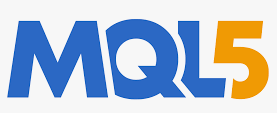
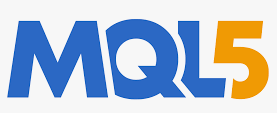
MetaTrader(MT4/MT5)を開発・提供するMetaQuates社(メタ・クウォーツ社)が開発した言語になります。
MQL5のイメージ
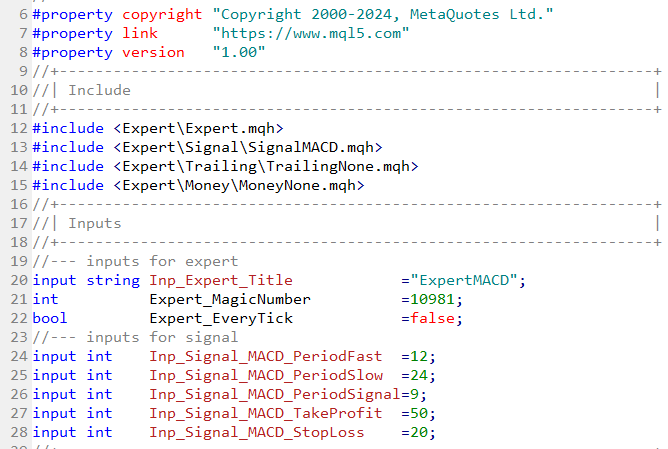
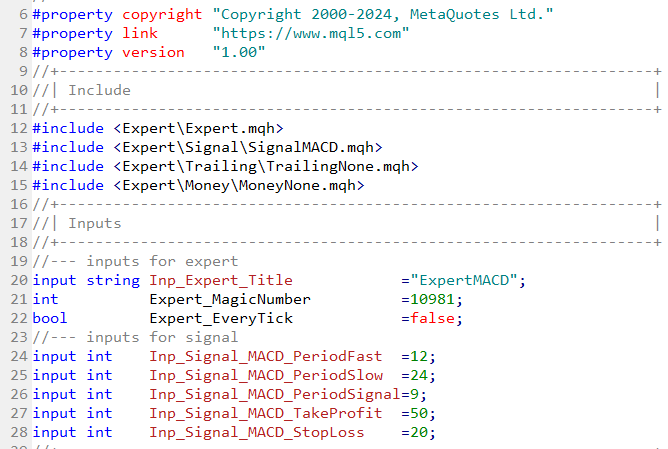
MQL5はMT5のシステムを構築しているとともに、誰でもMQL5を使ってEAやインジケーターを作成することが可能です。もともとMT4が世界で爆発的に普及拡大したのも、このプログラミング機能が備わっていたからなのです。
日本でも一部のトレーダーによって、MQL5やMQL5マーケットが常用されていますが、たまたま日本では導入が遅かったため、まだMQLそのものの用途が広く知られていません。ここで、しっかり理解していきましょう。
MT5とMQL5の関係
プログラミング言語MQL5は、MetaQuotes Language 5 を略したものです。


一般的に普及しているプログラミング言語と大きく異なるのは、MT5のみで使えるプログラミング言語だということ。その他のアプリケーション・システムでは使えない言語です。
プログラミングで人気のC++(シー・プラスプラス)が基盤となっているため、C++をすでにご存じの方には馴染みやすい言語でもあります。
自動売買取引やテクニカル指標の構築に適していることが特徴で、独自のグラフィカルツール(図形・チャートなど)やデータ分析機能などを備えています


MT4とMQL4の関係
ちなみに、MT4のプログラミング言語はMQL5ではなく、MetaQuates Language 4,MQL4が使われています。MQL4はC言語が基盤でMT4のみで使用可能です。基本的にMT5やその他アプリケーションとの互換性はありません。
MT4で使える自動売買EAやインジケーターを作成したい場合は、MQL4でプログラミングします。
まれに、MT4/MT5と双方に対応可能なプログラムもあり、ファイルコンバーターを使うことでMT5に対応できたりもします。


MQL5プログラミングで作成できるもの
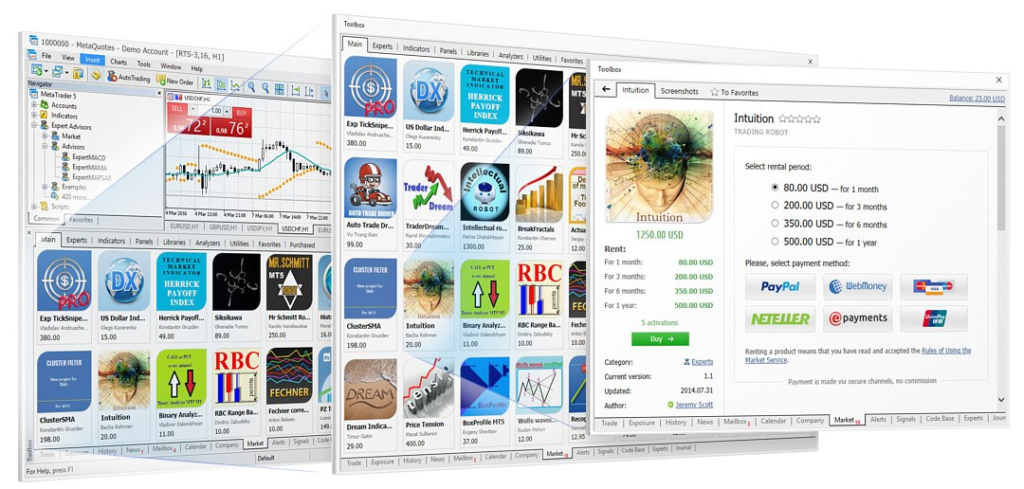
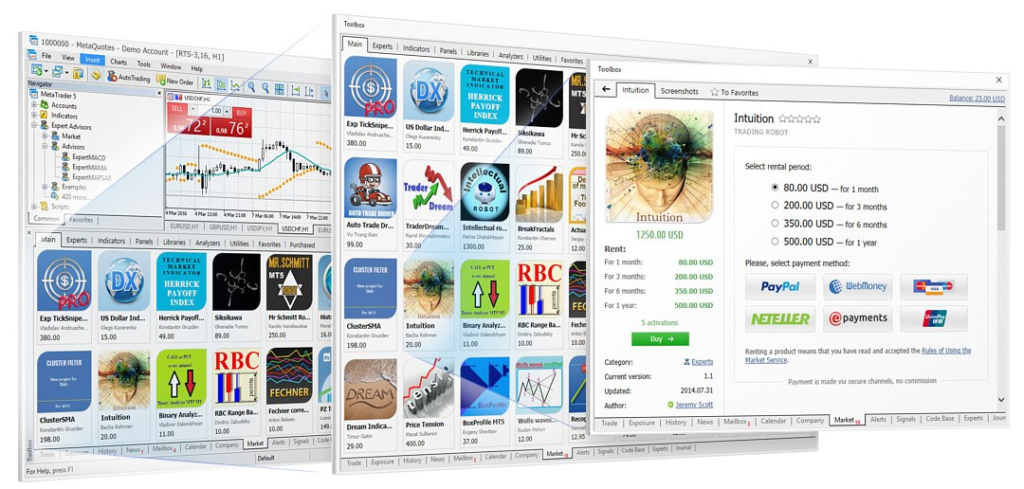
では、MQL5を使ってどんなことができるのでしょうか。MQL5で作成できるものは驚くほど多彩で、拡張性に優れています。
- EA(自動売買、アルゴリズムトレード)
- オリジナルインジケーター
- 売買シグナル・アラート
- 各種アシスタントツール(日本時間ツール、描画ツールや注文ボードなど)
各自の戦略に基づいた自動売買の作成から、アルゴリズム・AI・機械学習を取り入れた高度なストラテジーまで幅広いタイプのEAが開発可能です。MT5とMT4ですでに12,000種類以上のEAが登録されています。
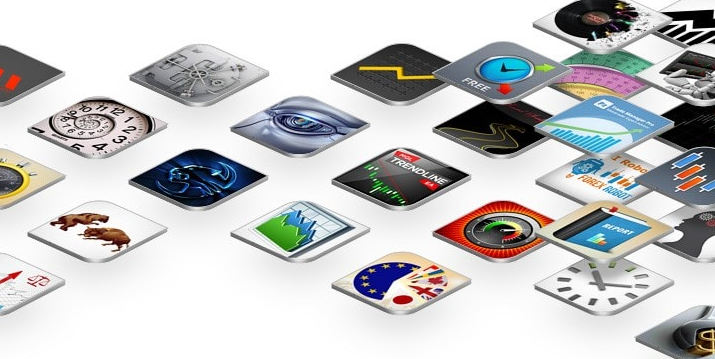
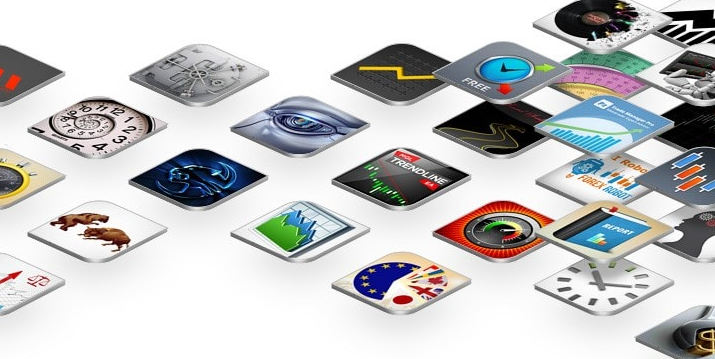
既存のインジケーターを自己流に改良したり、複数のインジケーターを組み合わせたりも自由自在。
移動平均線やレジサポの売買シグナルが表示できたり、もっと使いやすい注文ボードが使えたり、日本時間をチャート表示させたりと、MQL5の可能性はほぼ無限です。
もともと、トレードだけでなく開発向けのツールとしてMetaTraderが構築されている点が、MT4/MT5のすごいところです。類似するプラットフォームは皆無に等しく、世界で圧倒的なシェア率を誇ります。
MQL5マーケットは何に使うのか


MQL5で作成されたEAやインジケーターが公開される場所がMQL5マーケットです。無料・有料と価格も様々で、利用する側と提供する側とで自由にやり取りされています。
また、MQL5コミュニティではMQL5に関する、ありとあらゆる情報が無料で閲覧可能です。ここでは、MQL5コミュニティやMQL5マーケットの役割を詳しく解説していきます。
日本語版が利用できるから、
英語が苦手でも全然大丈夫なのです。
MQL5コミュニティ
MQL5コミュニティとは、世界中のトレーダーや開発者たちのコミュニティ情報サイトのことです。MT5の開発元MetaQuates社が運営するWEBサイトになります。英語がメインですが、日本語でも利用できるので安心です。日本人トレーダーの投稿も楽しめます。
MQL5コミュニティは世界中のトレーダが集積するグローバルなサイト。「MQL5マーケット」「MQL5会員サイト」、単に「MQL5」とも呼ばれたりしています。
MQL5コミュニティサイト
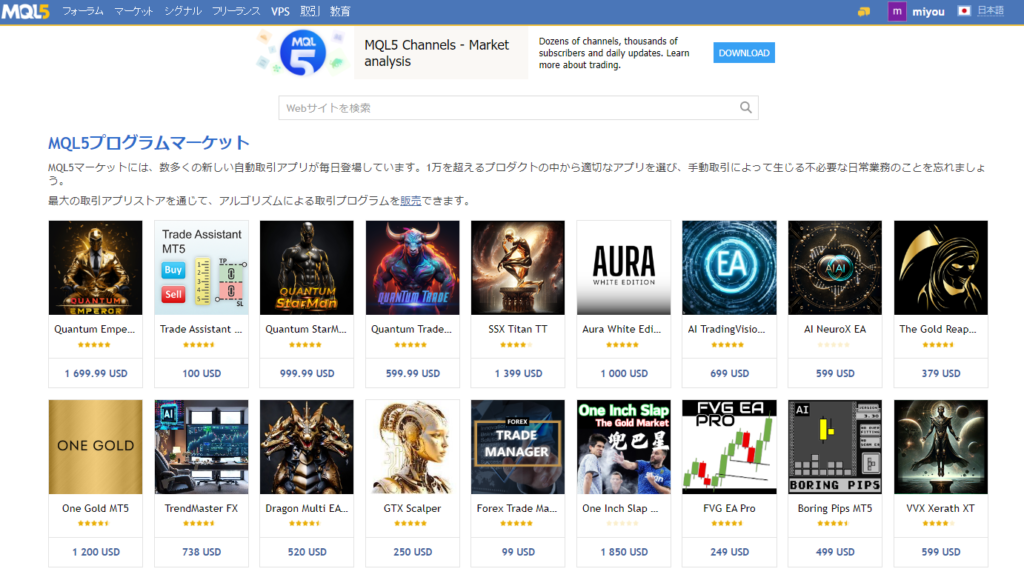
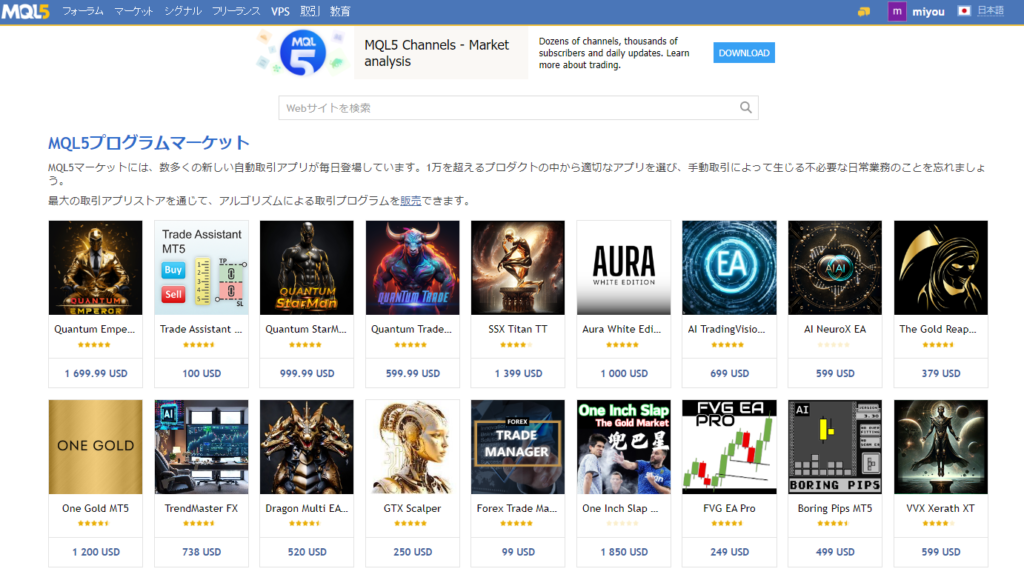
MT5をまだ使っていなくても、会員登録は可能です。登録にかかる会員費などは一切かかりません。
ただし、MQL5の日本語訳は自動翻訳が使ってあるらしく、不自然な表現(日本人は使わない用語・言い回し)が度々出てきます。一部の表記が英語だったりして、難しく感じてしまうことがあります。
使っていくうちに慣れていきますので、わからない用語の意味を深く考えないことがMQL5を使いこなすコツです。
MQL5コミュニティはどんなことに使える?
MQL5コミュニティは6つのメニューで構成されています。
- フォーラム → トレードやプログラミングに関する投稿記事・教育コンテンツ
- マーケット → EAやインジケーター、その他ツールの公開サイト
- シグナル → コピートレードの情報・管理
- フリーランス → MT5関連の求人情報
- VPS → VPSサーバーのレンタル
- クォート → 世界の金融市場情報
どんな内容が掲載されてあるのが、いくつか例を挙げてみましょう。
MQL5のメニュー画面(フォーラムの画面)
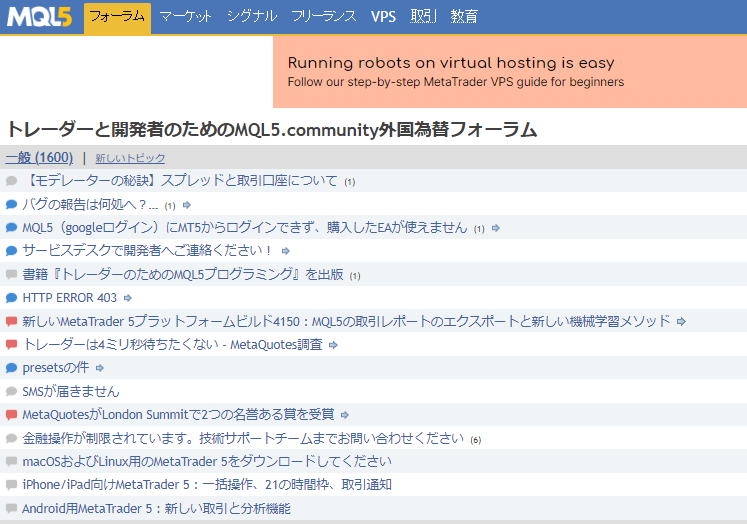
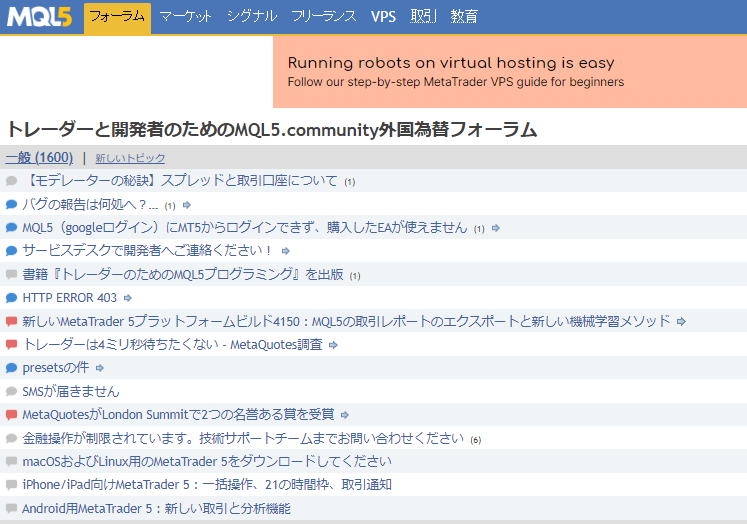
フォーラムを開くと投稿記事一覧が表示されます。例えば、一番上にある“【デモレーターの秘訣】スプレッドと取引口座について”をクリックすると、スプレッドと取引口座の関係性につての記事が表示されます。
フォーラム記事の例
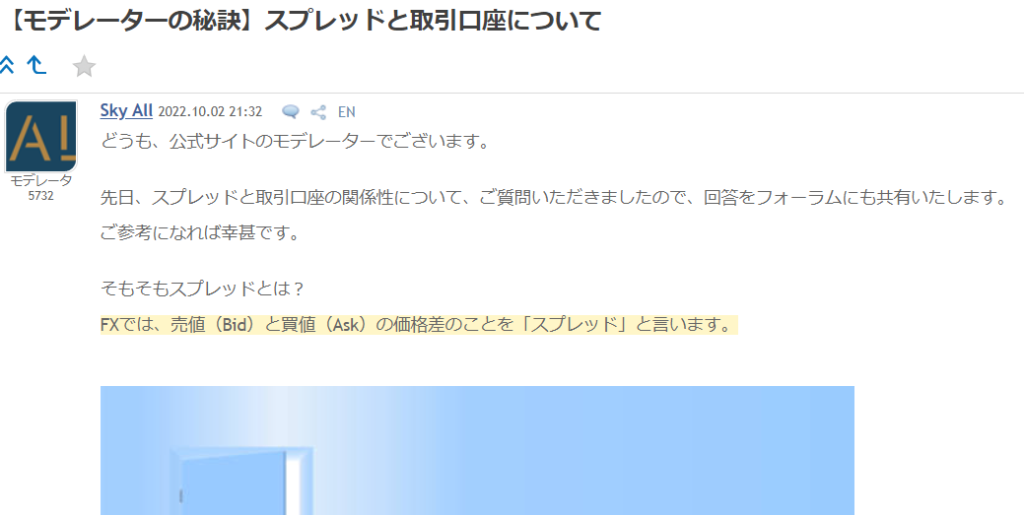
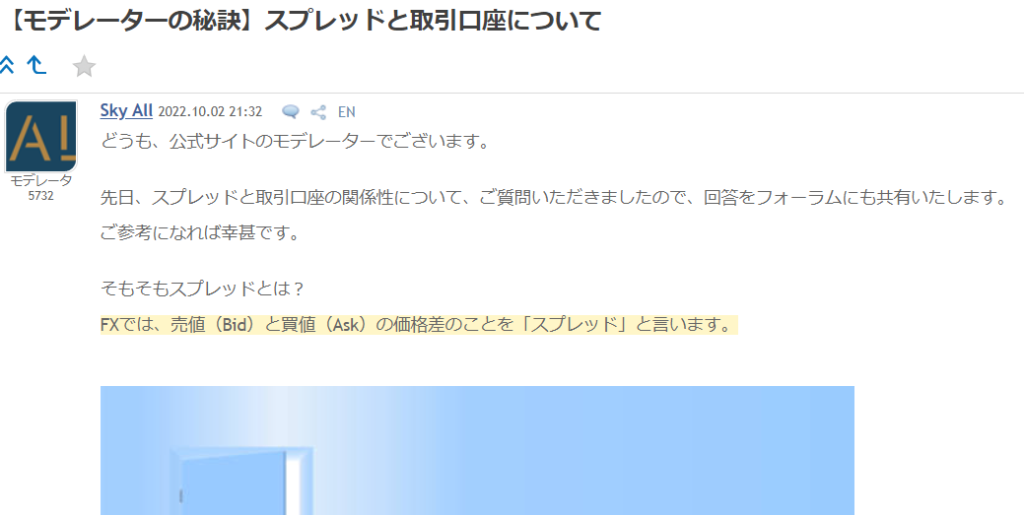
上記の記事は日本人トレーダーの記事で、取引口座ごとにスプレッドが異なることが詳しく解説されています。
学習コンテンツが豊富
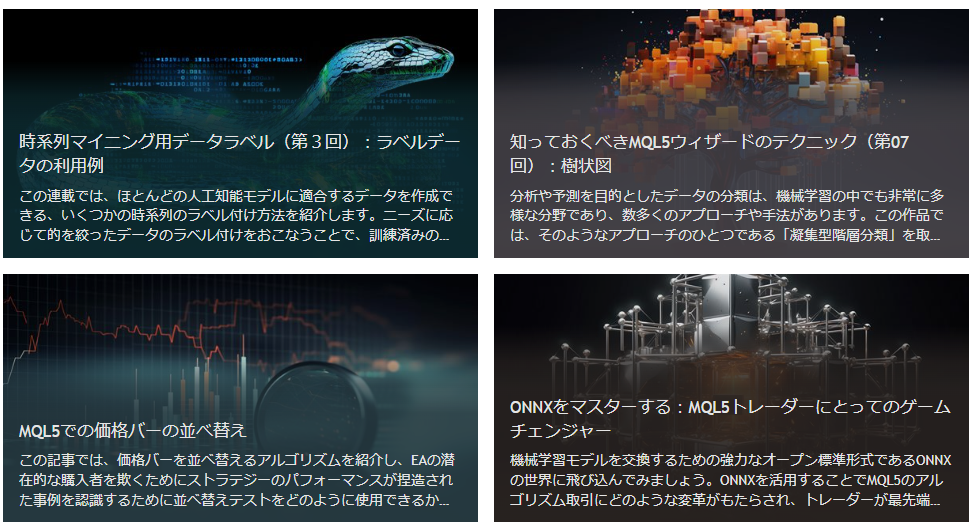
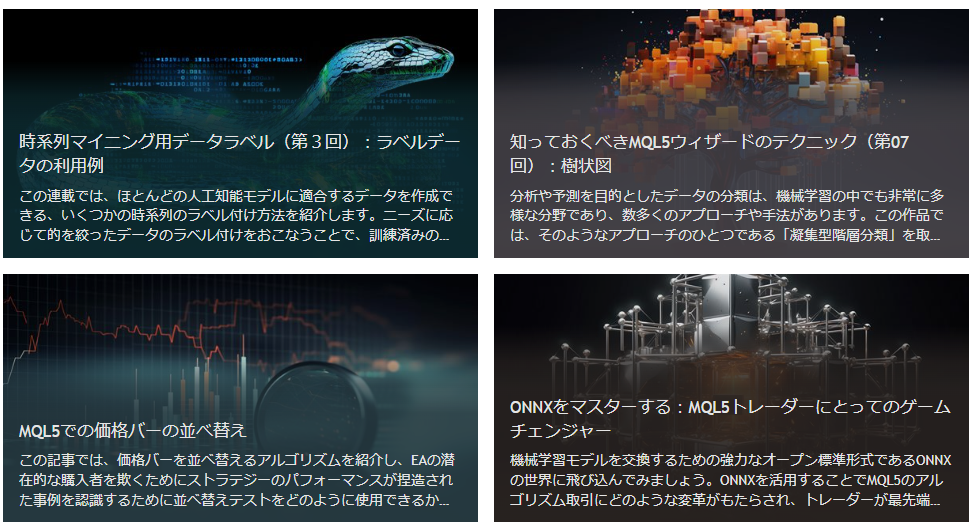
「フォーラム」のメニューから、プログラミング系の学習コンテンツを読むことも可能です。日本語でも学べるコンテンツがかなり充実しています。
プログラミングライターで200ドルもらえる!
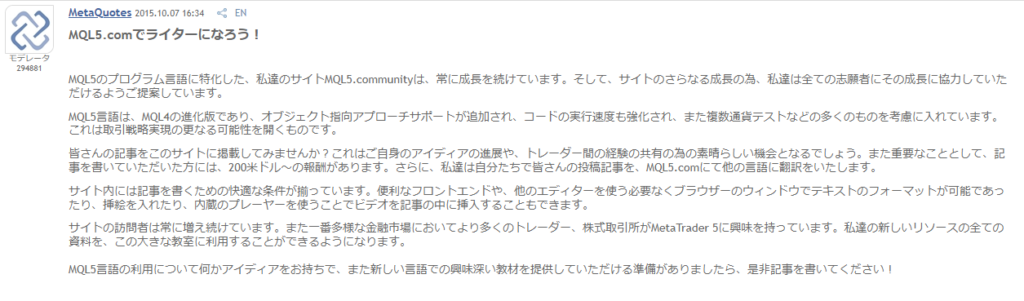
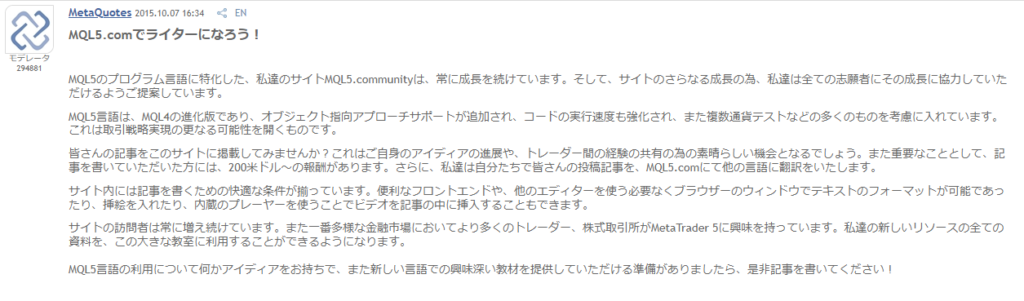
プログラミングに詳しい方は、MQL5に関する記事執筆の仕事を受けることもできます。
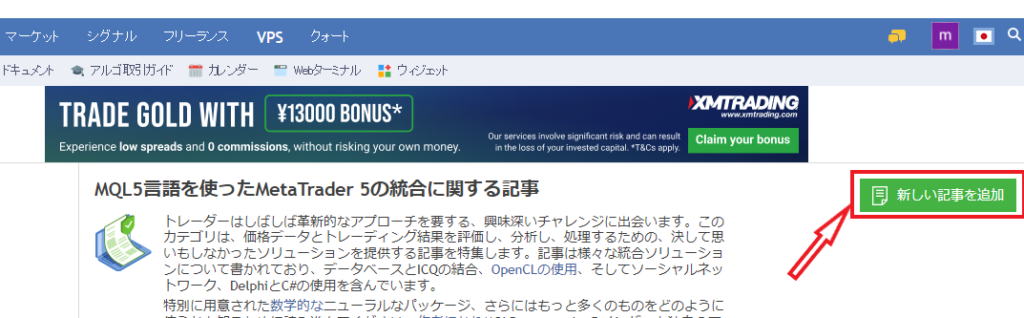
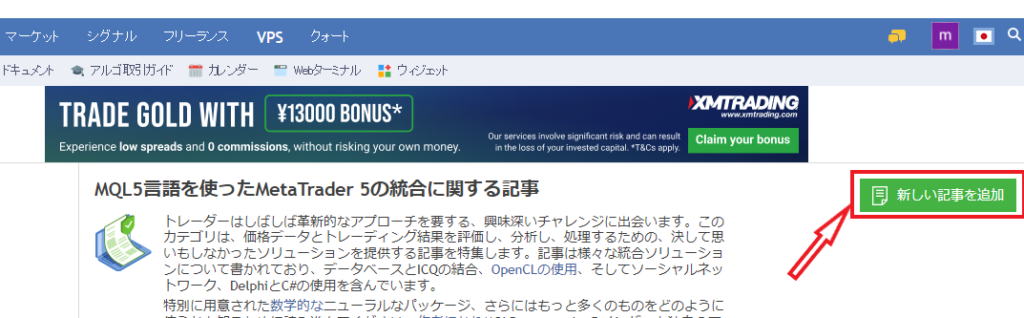
記事執筆と投稿は、MQL5 「フォーラム」→「記事」→「新しい記事を追加」から提出可能で、採用されると200ドルがMQL5から支払われます。
時間がある時に、MQL5を
探索してみて下さい。
思った以上に色んなことができます。
MQL5マーケットの特徴
FXトレーダーから最も人気があるのが、「MQLマーケット」です。
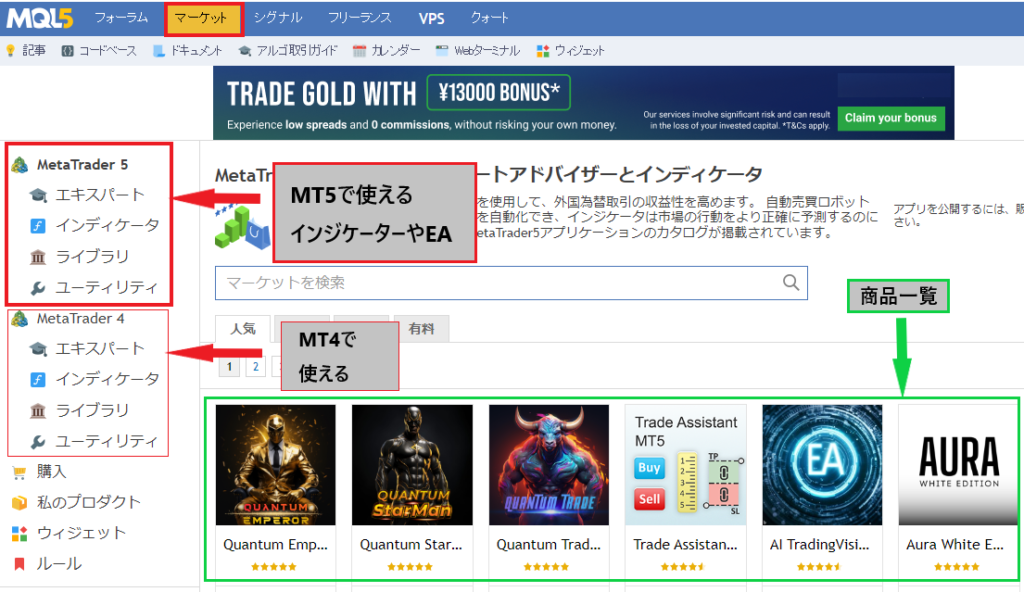
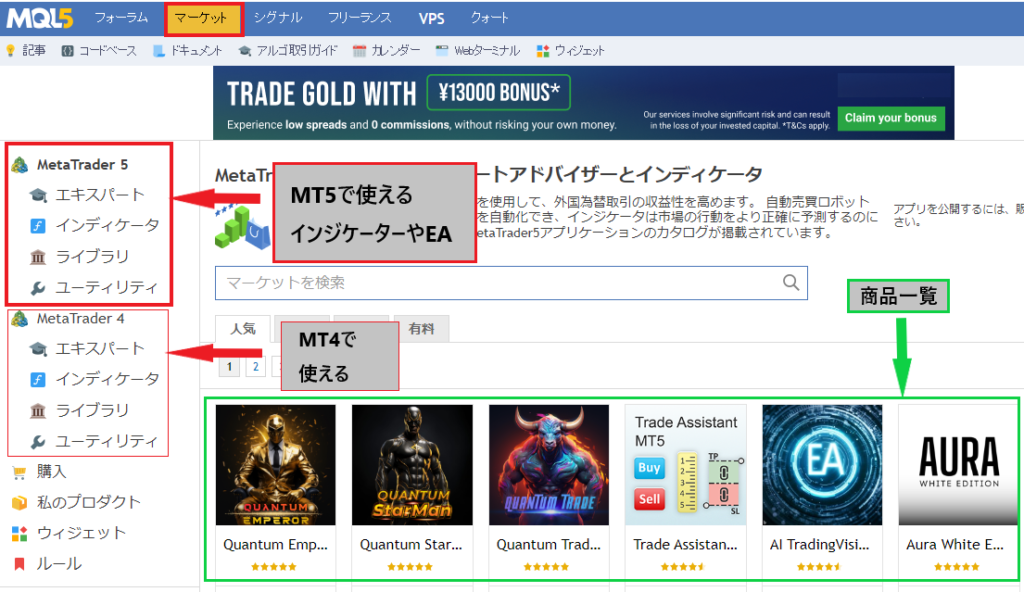
ここで、MQL5の役割や取引できるもの、参加する方法などを解説しましょう。
MQL5マーケットの役割
「提供者」はEAやインジケーターを開発する側のこと。自分が作成したものを無料・有料でマーケットにアップします。「利用者」はマーケットにアップされたツールを無料で入手したり、購入したりできます。
MQL5マーケットで取引できるもの
MQL5マーケットで取引できるものは以下のとおり。
- エキスパート → 自動売買EA、アルゴリズム取引、AI・機械学習
- インジケーター → オリジナル、カスタムインジケーター
- ライブラリ → 拡張ツール、他システムとの連携ツール
- ユーティリティ → 拡張ツール、各種お役立ちツール、描画や表示ボードなど
例えば、ユーティリティでは、リスク&リワードのラインを引いてくるツールや、各市場の時間帯を表示してくれるものなどトレードに便利なツールが探せます。
こんなこともできちゃんだ!って
本当に色んなことが可能になるんです。
MQL5マーケットでEAを探すのがおすすめ
MQL5マーケットの一番のメリットは、国内でも人気のEAがMQL5マーケットから探せることです。
EAを入手する方法は・・・・
- 最初からインストールされているEAを使う(サンプルEA)
- EAの配布サイトを利用する
- MQL5から自分でインストールする
と3つの方法があります。
MT5は、デフォルトの初期状態ですでにインストール済みのEAがいくつかあります。「ナビゲーター」→「エキスパートアドバイザー」で確認できますが種類が限られているため、正直物足りないです。(バックテストの練習用です・・・)
配布サイトの場合は、国内では有料のもが多く、無料でも会員費やメール登録などが必要で種類も限定されています。中には、自分のEAを売るためだったり、口座開設と紐づけされていたりと怪しいものもあります。
本来EAとは、FX業者や特定の業者・サイトが提供するものではなく、MT5そのものに付随しているサービスです。従ってMT5をダウンロードした人は、誰でも自由にマーケットからEAやインジケーターが入手できます。無料のEAも使い放題です。




Xでも、MQL5でEAの宝探しが面白いって
投稿が多かったです。
MQL5から無料EAを探してみよう!


いざEAをMQL5で探すといわれても、どのようにEAを探せばよいのか、どのようにインストールするか戸惑ってしまう方は多いでしょう。
どうやってEA探すの?
インストールとか難しくない?
無料EAの探し方や
インストール・稼働・停止とすべて
わかりやすく教えていきます!
MQL5で公開されているEAは、MQL4(MT4)と合わせると12,000以上もあります。有料EAの数も多いですが、無料EAや格安EAも豊富です。
実際にMT5、MQL5の画面を見ながら一緒に無料EAを導入していきましょう。
MQL5でアカウントを作成
まずはMQL5に登録する方法から始めていきます。
- MQL5公式サイトに行く
- 登録ボタンから新規登録をする
- メールでIDとパスワードが届く
- IDとパスワードでログインする
もし、英語で表示されてしまった場合は、右上にある国旗マークから日本語に変換できます。
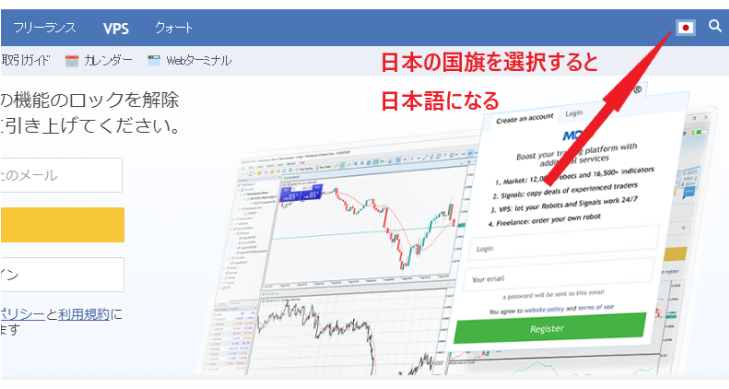
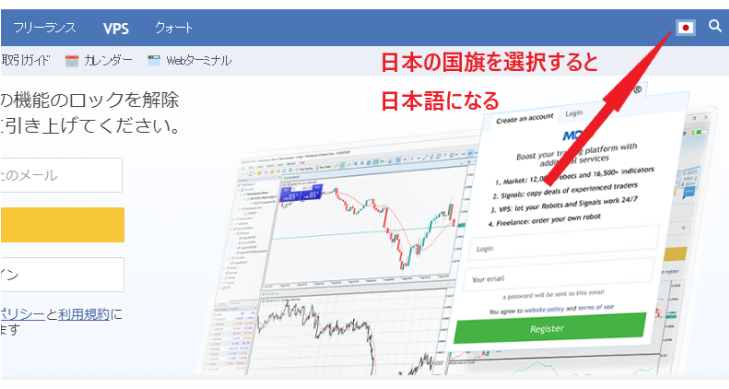
ID(任意)とメールアドレスを入力して、黄色い「登録ボタン」をクリックします。
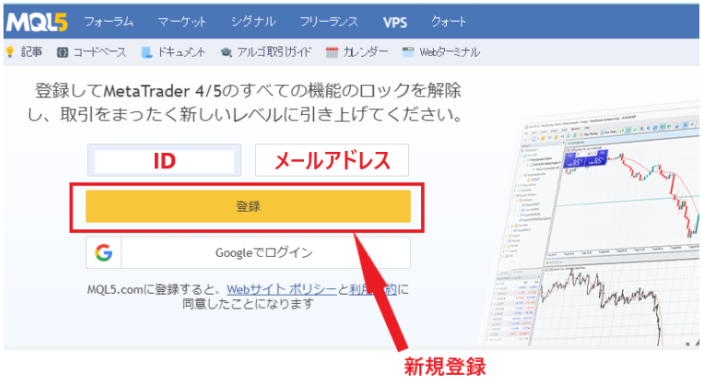
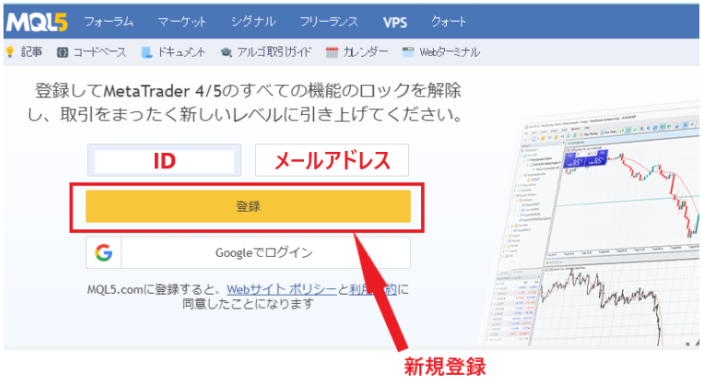
確認メールが届きますので、「アカウントをアクティブ化」のボタンをクリックして、登録を完了させます。確認メールにIDとパスワードが記載されていますので、パスワードをコピーしてログインすれば登録完了です。
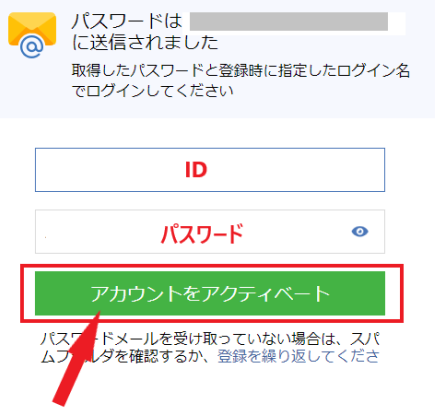
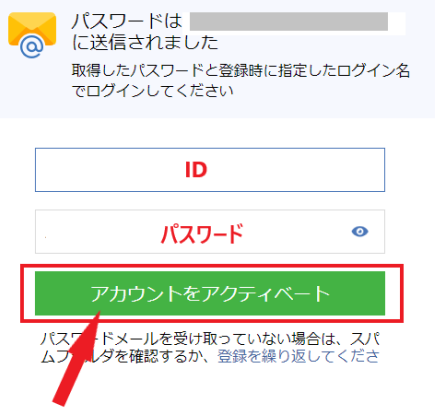
問題がなければ、登録完了メールが届きます。メールが届いたら登録が完了です。
これでMQL5が使い放題です!
MQL5マーケットで無料EAを探す
では早速、MQL5マーケットから無料EAを探してみましょう。
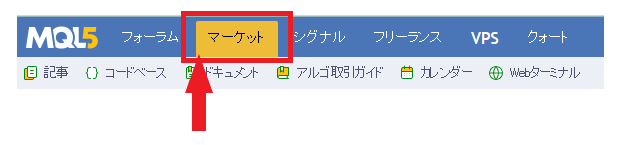
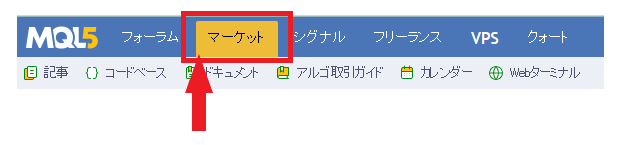
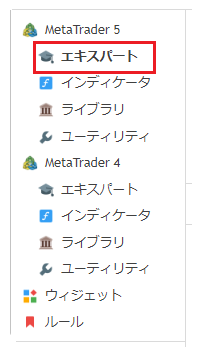
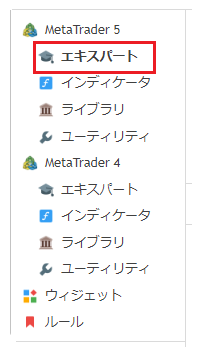
メニュから「マーケット」を選択してMQLマーケットのページに行きます。そして、右側にあるメニューから「エキスパート」を選択します。
EAの一覧が表示されますので、リストの上部にあるメニューから「すべてを見る」をクリックします。(最初に出てくるリストは有料ものが多い)
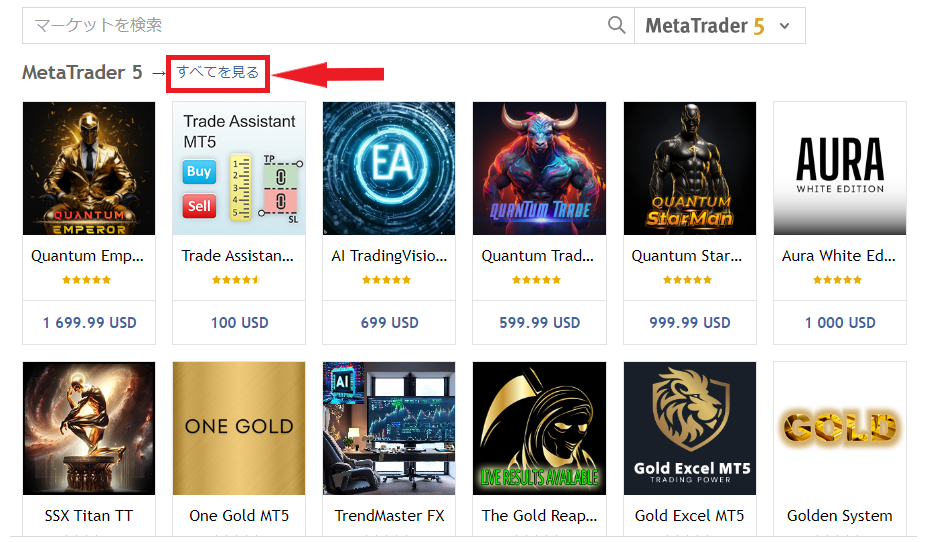
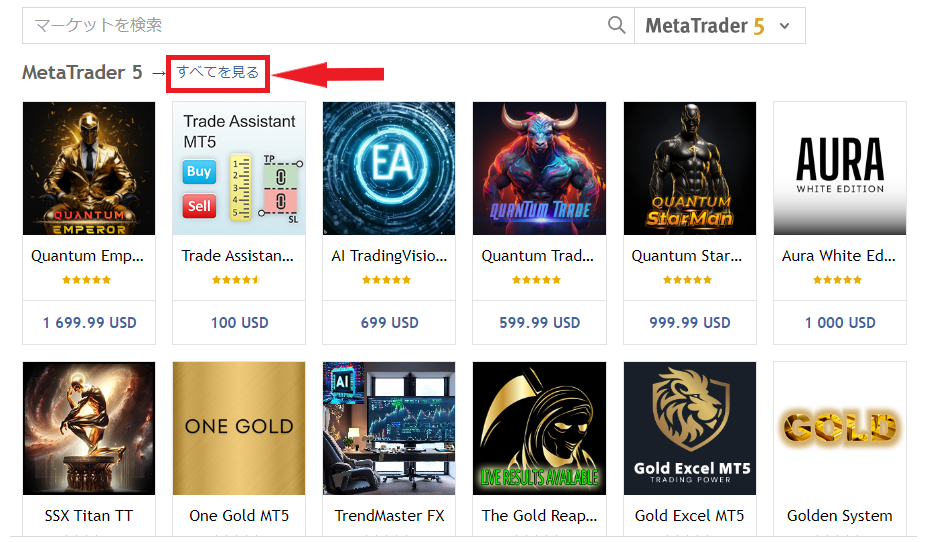
「すべてを見る」を選択すると、検索項目を選択するメニューが表示されます。ここで「無料」をクリックします。
そうすると、「FREE = 無料」と表記された無料EAの一覧がずらっと出てきます。
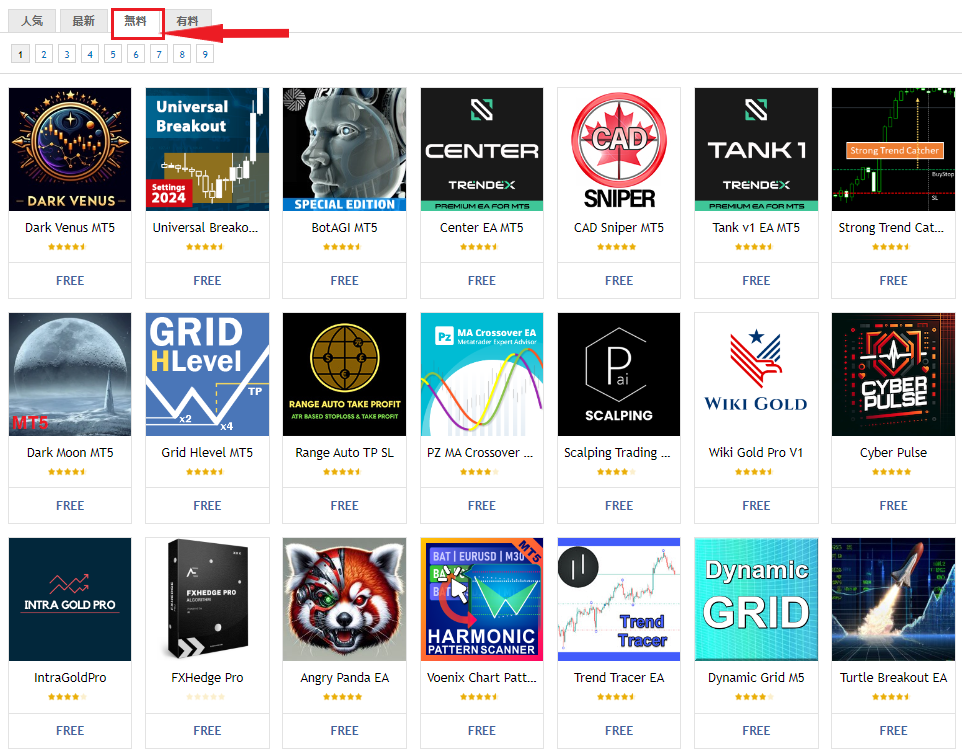
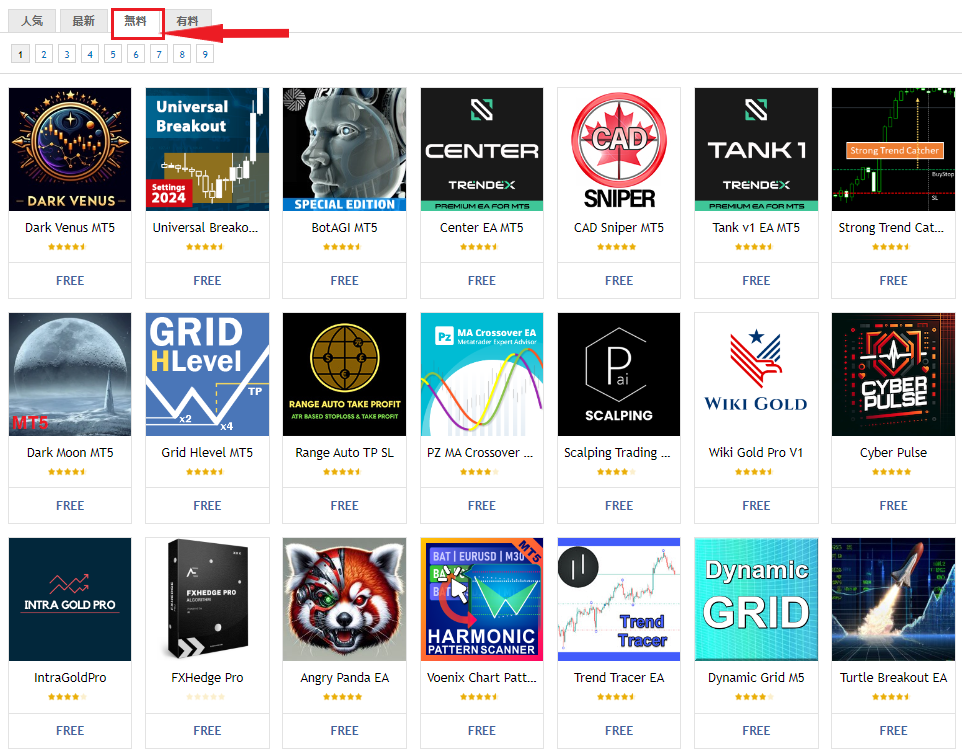
10ページ分のリストがあり、1ページに42個のEAが表示されますので、無料EAが現時点で420種類あることがわかります。
無料EAの詳細をチェックする方法
では次に、無料EAの詳細を調べる方法を解説します。
EAのアイコンを軽く見てみよう
EAのアイコンを見ながら、気になるEAにカーソルをあてると簡単な説明文が表示されます。
探す目安として、最初はレビュー「(星の数)が4.5~5.0」に絞っていくのがおすすめです。あとは、アイコンやネーミングから入っていってもよいでしょう。
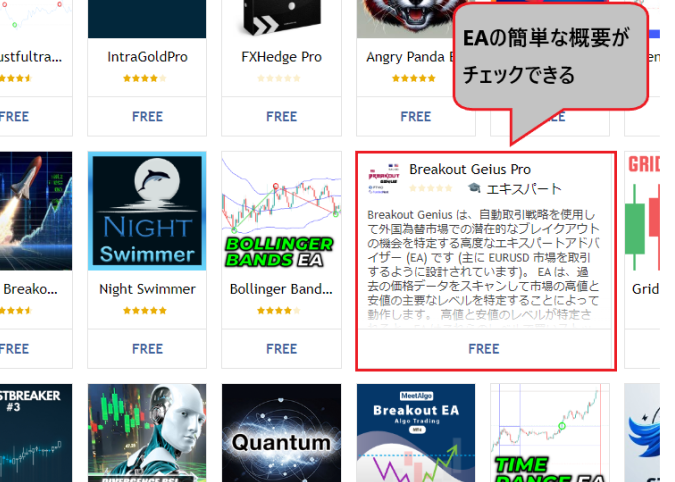
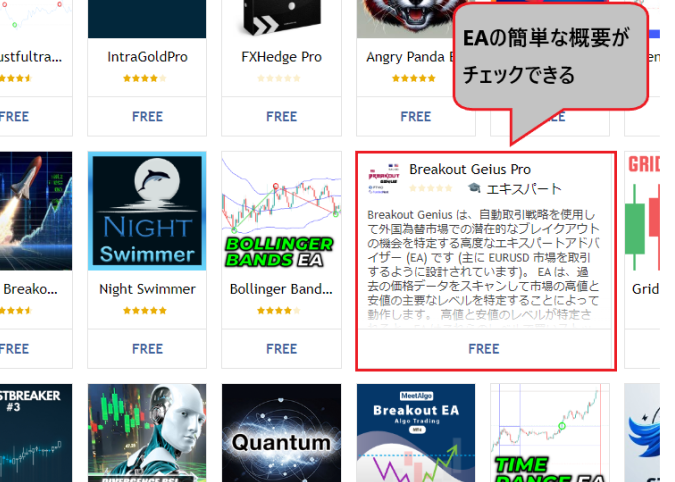
アイコンをクリックして詳細を調べよう
さらにアイコンをクリックすると、EAの詳細が記載されたページに進みます。「Breakout Geius Pro」を試しにクリックしてみます。
EAの詳細画面の例
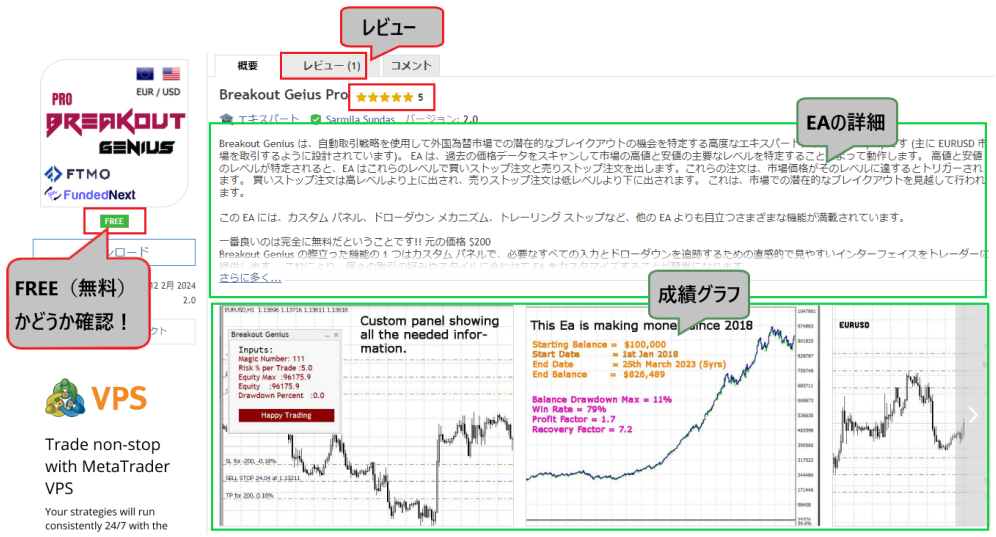
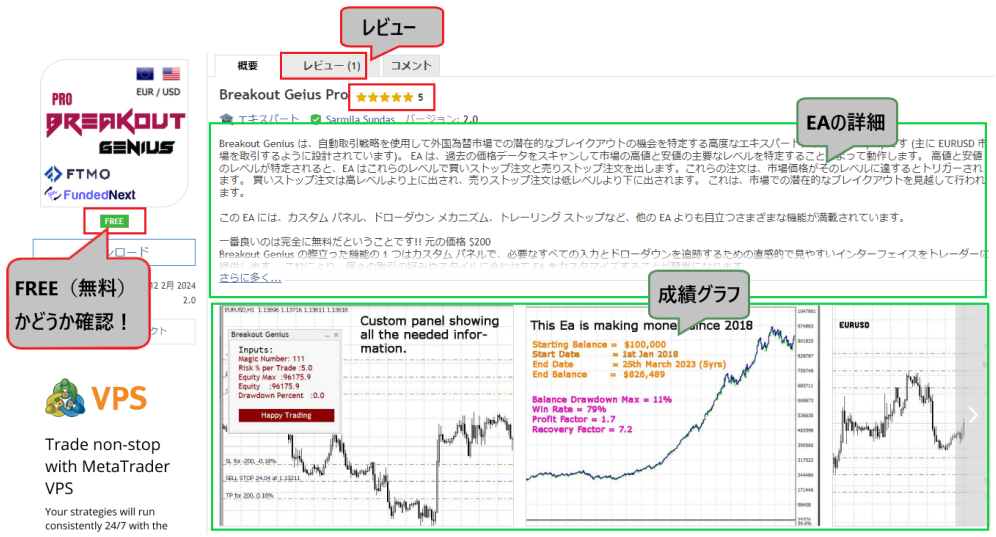
詳細の画面は、すべてのEAで同じというわけではありませんが、上図のような項目が確認できます。
- 料金 → 無料か有料か
- レビュー → 評価や利用者数
- EAの詳細 → EAの概要、トレード戦略、推奨通貨ペアなど
- 成績グラフ → これまでの運用状況、利益率、残高推移など
料金が無料なのを確認したら、最初にレビューをチェックしておきましょう。この「Breakout Geius Pro」の場合はレビューは満点でも、利用者が1人だけです。初めてのEAにはちょっと不安ですね。
次に、参考までに概要を詳しく見てみます。
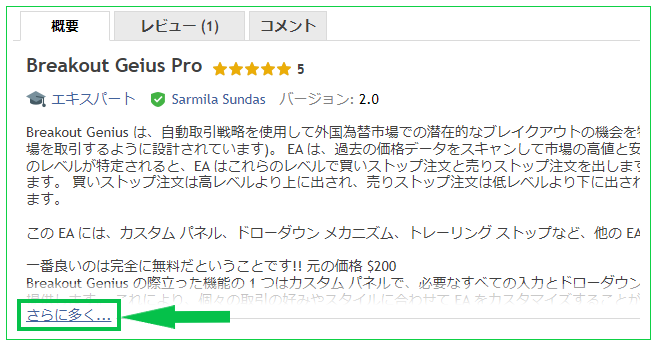
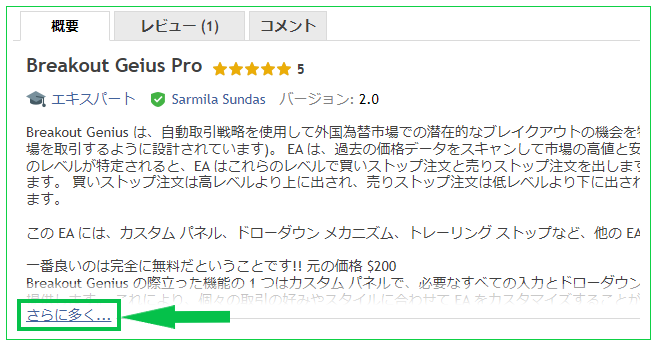
「概要」の下部にある「さらに多く」をクリックすると全体が表示されます。
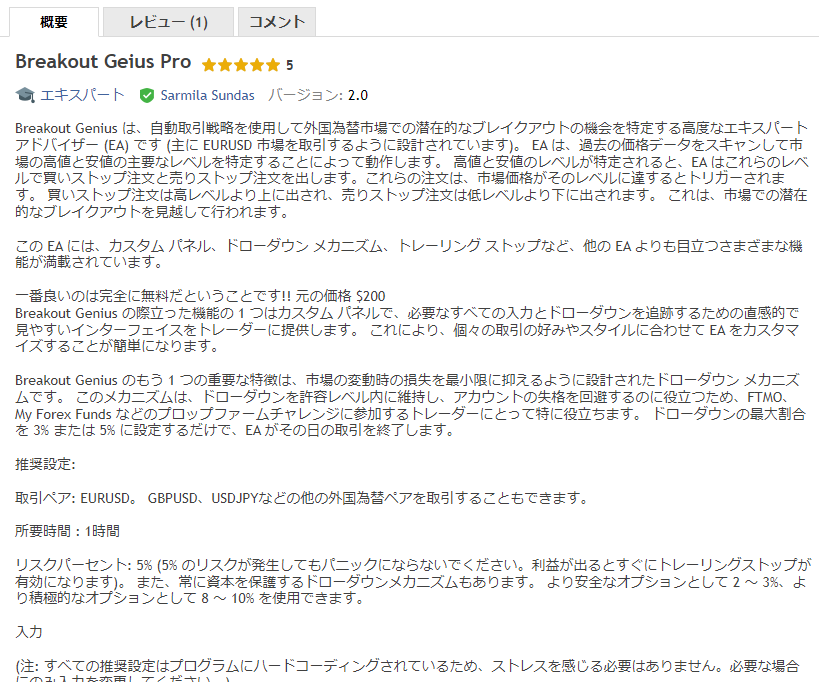
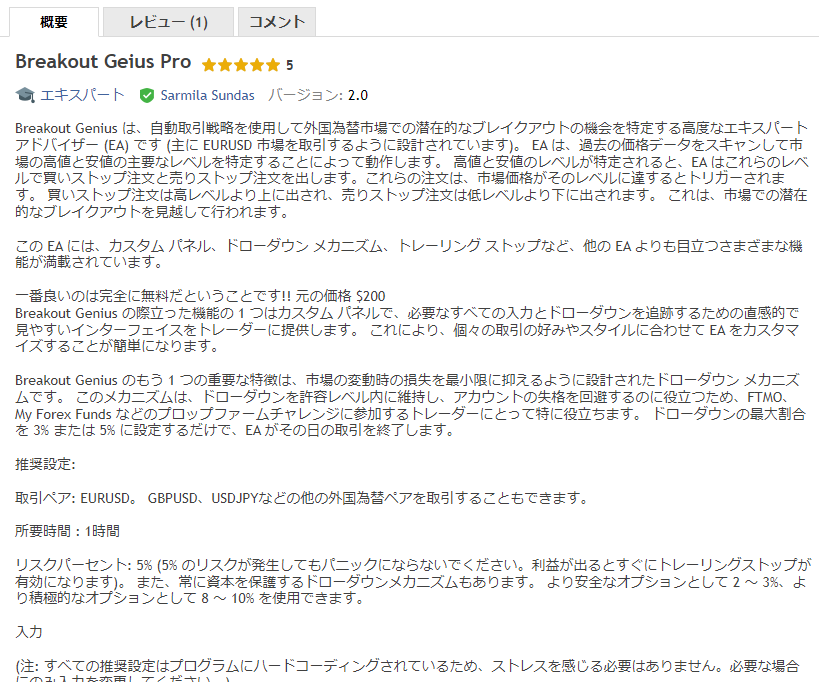
どんなEAなのか一通り読んでみて、ポイントを抑えていきます。例えば以下のような内容から、EAの戦略を察することができます。
概要からEAの特徴をつかむ


- 潜在的なブレイクアウトの機会を狙うEA
- おもにEURUSDを取引する
- 高値レベルより上で買いストップ(損切)、安値レベルより下で売りストップ(損切)
これらの内容から、
「ブレイクアウトなら大きな利益が期待できる?」「EURUSDなら安定している?」「損切があるなら安心かな?」などと判断材料にしていけます。
ドローダウンのポリシーをチェック
さらに下の方にスクロールすると、以下のような内容が確認できます。
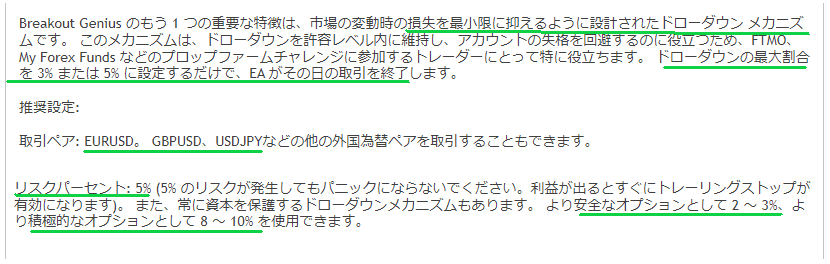
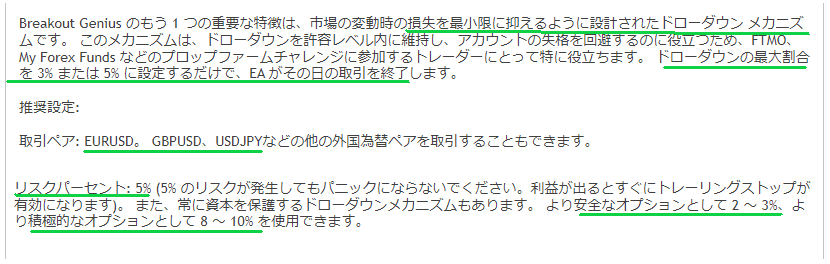
- 損失を最小限に抑えるドローダウンメカニズム
- ドローダウン3%~5%の設定で取引を終了
- ドローダウンのオプションとして、2~3%または8~10%で使用できる
というように、この箇所ではドローダウンに関する情報が記載されています。
ドローダウンとは、最大で証拠金が下がった時の損益額やパーセンテージのことです。
要点をまとめながら、「おおむねのドローダウンは3~5%なら比較的に安全かもしれない」「ドローダウンの設定が選べるのもいい」などと結論づけていけます。細部の情報はそこまで気にしなくとも大丈夫です。大まかにEAの特徴をつかんでいくようにしましょう。
EAリサーチ用のメモパッドやノートで情報を管理しておくと、比較検討が容易です。
成績グラフをチェックしてみよう
EAの概要を大まかに理解したら、次に運用成績グラフをチェックしてみましょう。
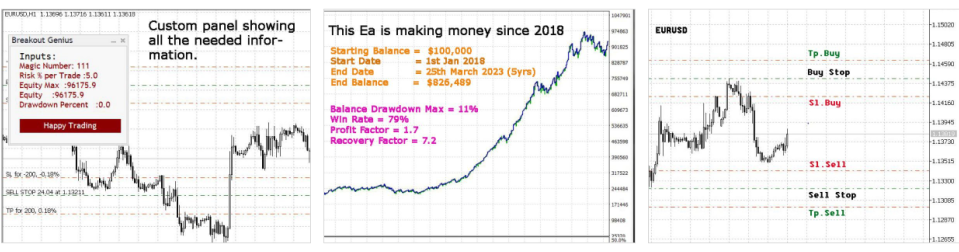
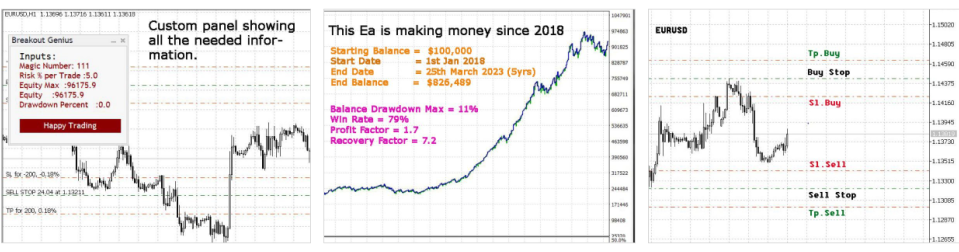
成績グラフは英語で表記されるケースが多いですが、グラフですので直観的に理解できるものです。
例えば中央のグラフを見てみましょう。
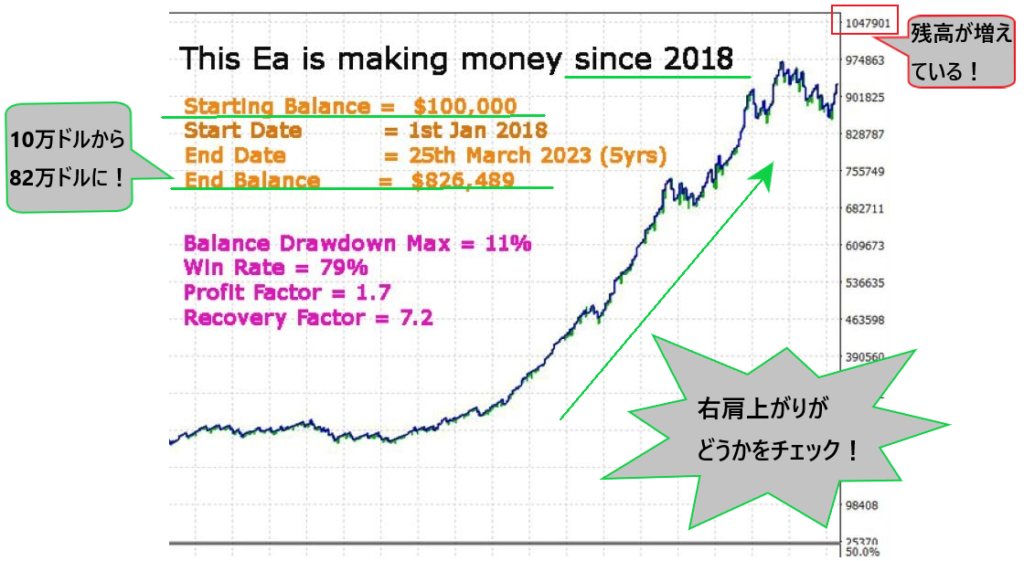
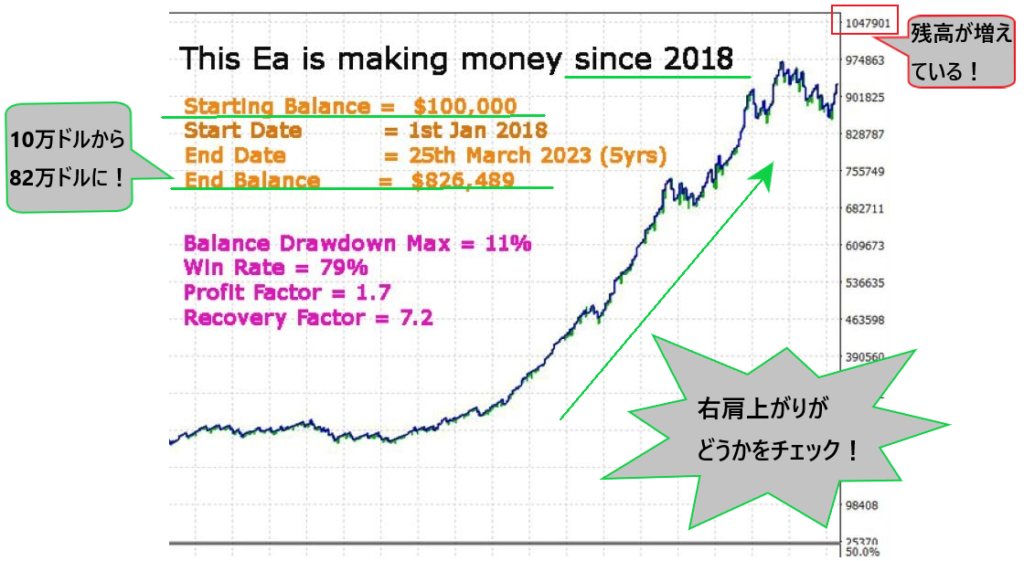
Starting Balance(開始残高)は2018年に10万ドルでスタート、2023年3月時点で82万ドル!に増えています。6年間で約8倍に増えている計算です。レビューは1人のみで不安ながらも、ちょっと使ってみたいEAだといえます。
以上のような流れで、どんなEAなのかアイコンを見ながらリサーチしていきます。
実は英語の詳細が結構多い
あと、MQL5から探す場合にハードルとなるのが、日本語版を使っても100%日本語にはならないことです。EAの詳細は、実は英語で表記されるケースがあります。
「英語」と聞くとついひるんでしまいがちですが・・
英語が苦手なんだけど・・・
英語が苦手でも全く問題ない理由!
英語が苦手でも全く心配する必要はありません。
EAは「数字・通貨ペア記号・Buy/Sell・Balance・チャートの見方」がわかれば、思った以上に情報を拾っていけます。
例えば、レビューに書いてある意味はわからなくとも、星の数や利用時期はチェックできます。これだけでも大きな判断材料になり得ます。「最近調子がいいEAみたいだ。」とか「5.0の評価が続いている」などと・・・
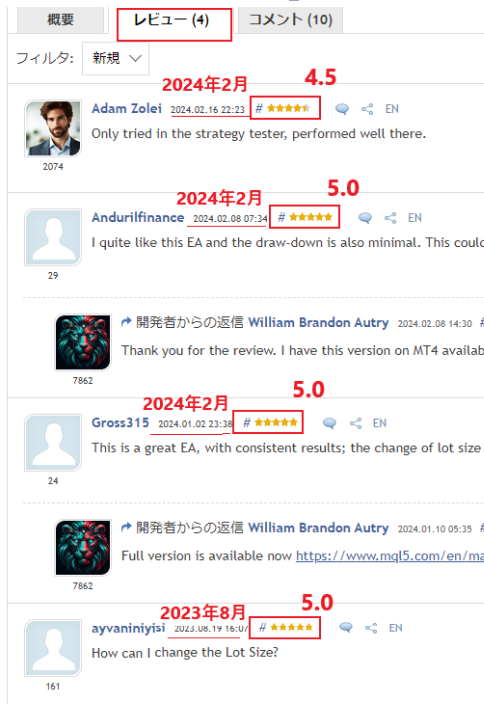
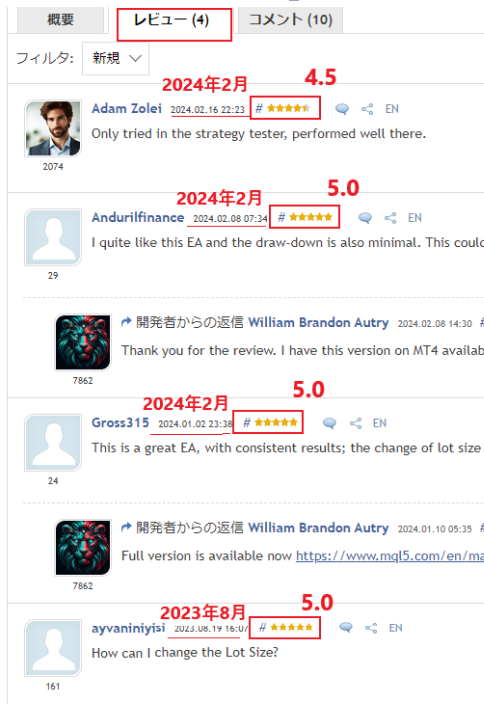
あるいは、翻訳ツールを使えば英語でも全然問題ありません。また、自分でバックテストすれば日本語で統計データが見れますので簡単に解決できます。
そっかー。
通貨ペアとか数字がわかるだけでも
グラフとか利益とか読めるもんね!
ちなみに、使いやすい翻訳ツールは「DeepL翻訳」がおすすめ。1語~長文まで、コピペで貼り付けるだけで、日本語にしてくれます。
情報が少ないEAもある
EAの中には、詳細がほとんど見れないケースもあります。また、情報が掲載されている場合でも、それが本当なのかどうかは知るすべがありません。
レビューにしても、時期によって5スターをつける人もいれば、1スターで終わる人もいて判断が難しいことも度々。そんな時にもバックテストを行い、リアルな運用状況を見ることで解決できます。
最終的にはバックテストですべて解決する
EAを使う際に重要なのは、結局のところ概要やストラテジーの詳細ではないのです。(あくまでも判断材料の1つでしかない)長期的な運用益・利益率が安定性を計る目安になるものの、実際には使ってみないとわからない、というのが正直なところです。
EAで何が大切かというと・・・
利益が出せるかどうか、残高が増えるかどうか、これがすべてです。
英語で情報がわかりづらい、情報が少ないなど、よくわからない場合はバックテストをすれば、損益やドローダウン・トレード履歴など日本語でテスト結果が検証できます。
バックテストの残高グラフの例


例えば、バックテストで上図のような残高グラフが確認できたとすれば、これは「危険だ・・・」というのがわかります。
バックテストの統計データの例
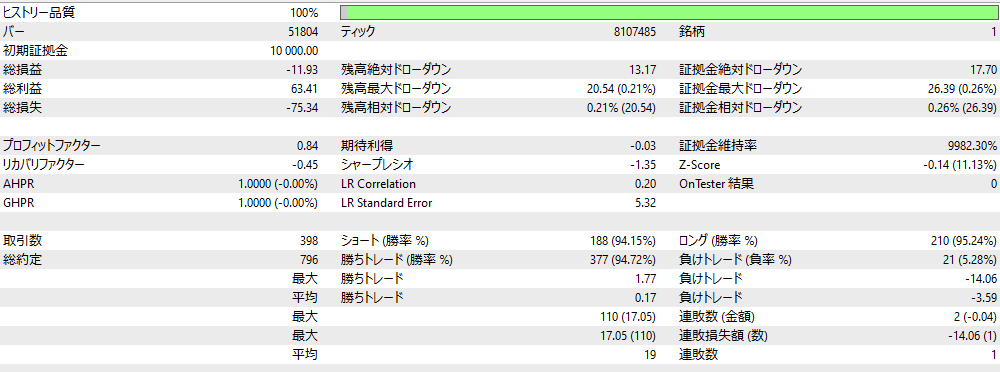
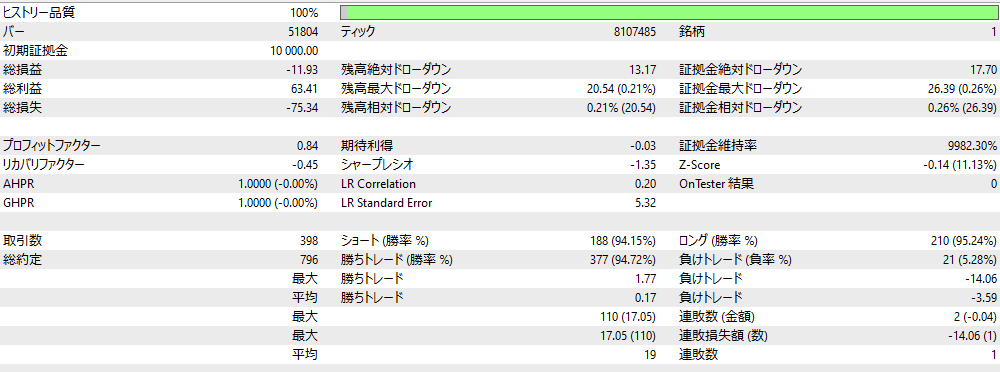
こちらがバックテストの統計データで、指定した期間におけるリアルな運用状況が日本語で確認できます。
あ、そう、日本語でテスト結果が
見れるんだ・・・(よかった)
無料EAをバックテストする
実は、EA探しで最も手っ取り早く、かつ確実性が高い方法とは、日本語・英語を問わずに、気になるEAをすべて「バックテスト」してみる方法なのです。
「バックテスト」とは、MT5に搭載されているEAのテスト機能のことで、「ストラテジーテスター」と呼ばれるツールのことです。誰でも無料で使えます。
数か月~数年単位でテストしてみることで、そのEAを稼働した場合の損益が想定可能です。(あくまでも想定ですが・・)「バックテスト」にかかる時間は数分程度。複数のEAでも簡単にテストできるメリットがあります。
EAの使い方に慣れてきたらチャレンジしていきましょう。下記でバックテストのやり方をわかりやすく解説していますので、ぜひ参考にして下さい。


無料EAをダウロードする方法
しっかりリサーチして使ってみたいEAが決まったら、比較検討してまずはデモトレードで始めてみます。(バックテストでもOK)
次に、無料EAのダウンロードからインストールまで流れを解説しましょう。ここでは「Angry Panda EA」を例にしていきます。
1.EAの詳細ページからダウンロード
詳細ページにEAのアイコンの下にある「ダウンロード」ボタンをクリックします。
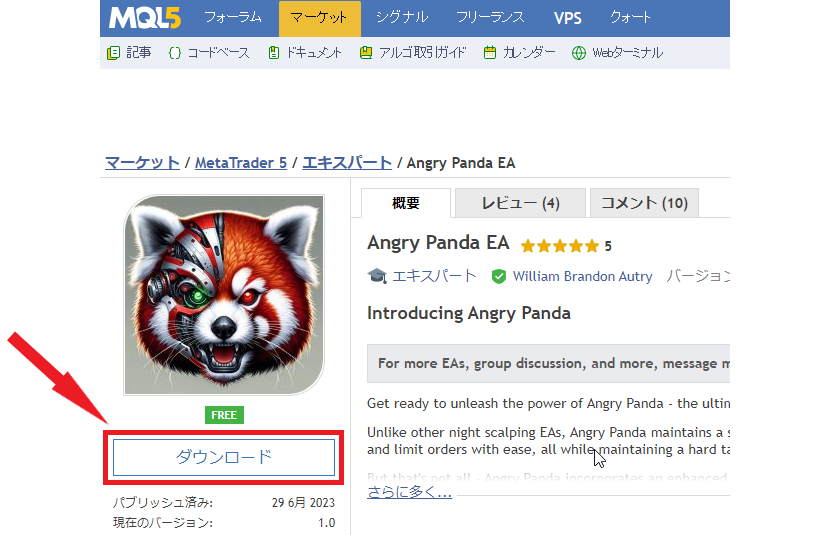
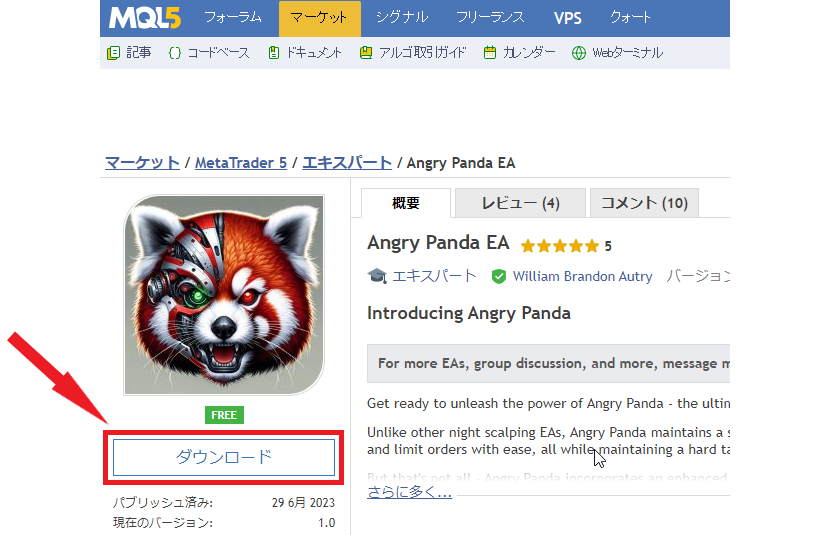
「すでにMeta Trader 5(MT5)をインストールしましたか?」 → 「はい、私はMeta Trader 5を持っています。」をクリックして下さい。
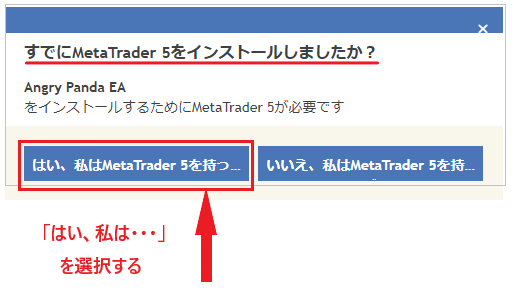
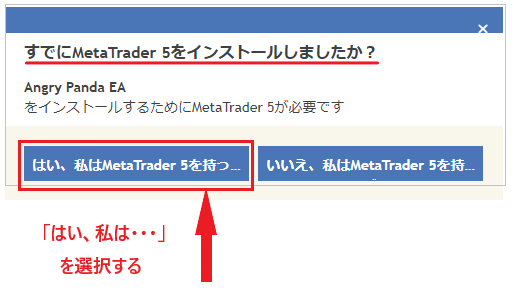
「MetaTrader 5を開いてもいいですか」という画面が出てきます。「MQL5とのリンクを許可する」にチェックを入れて「Meta Trader 5を開く」をクリックします。
すると、数秒でMT5に「Angry Panda EA」がインストール済み。「ナビゲーター」→「マーケット」にインストールされたEAの名称が確認できます。
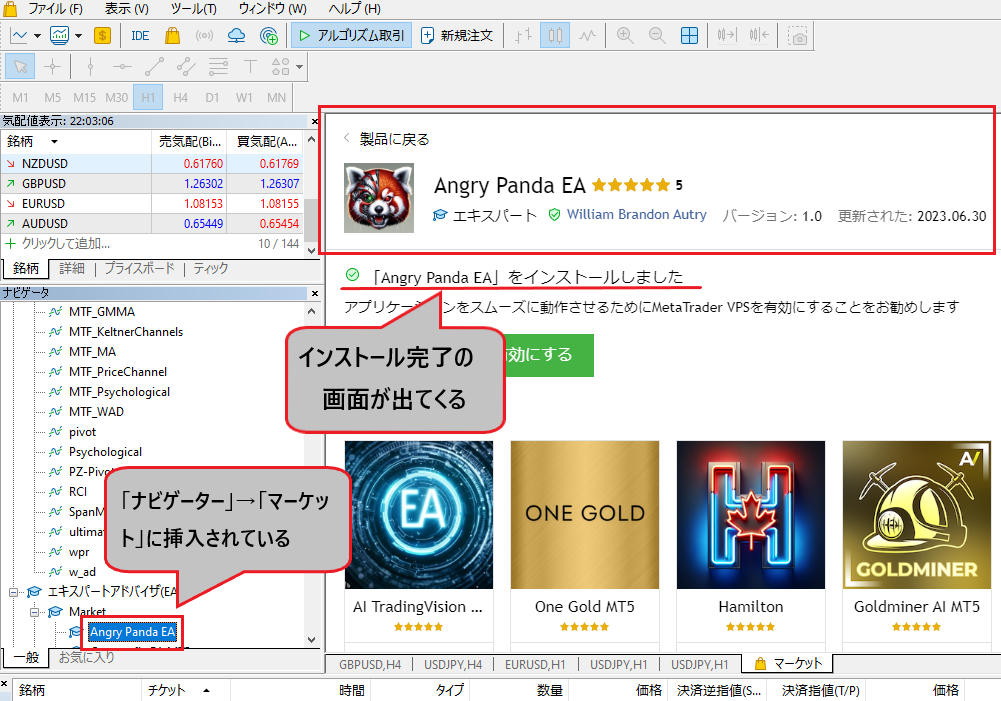
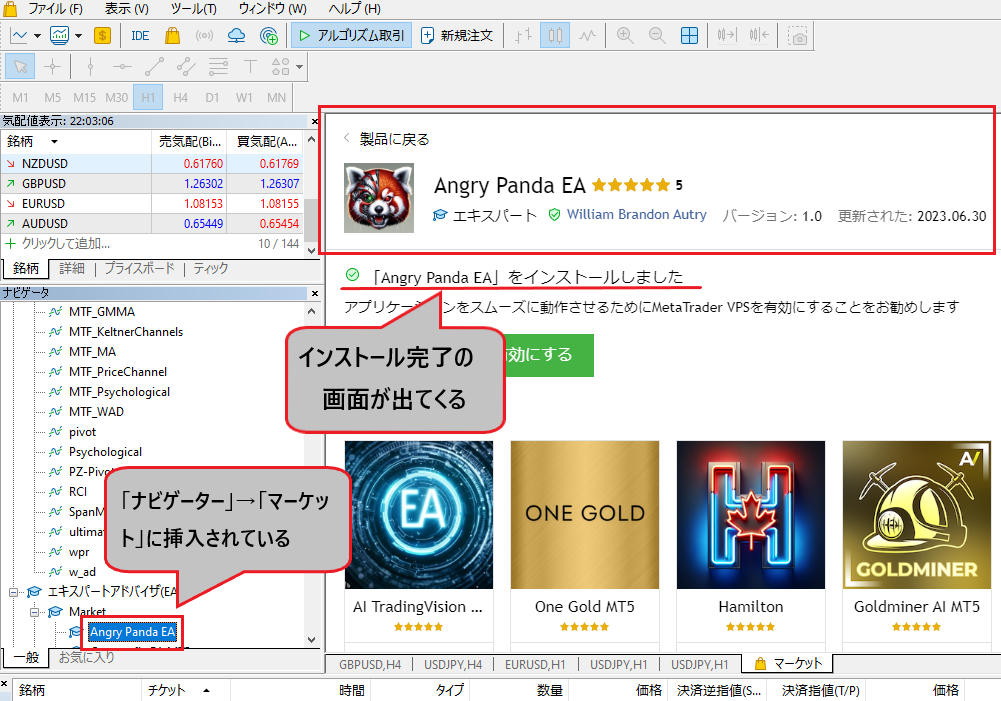
L5とMT5をリンクさせることで、手間を省いて簡単にインストールができるようになるのです。
チャートにEAを挿入する
次に、ナビゲーターからEAをチャートに挿入します。(運用したい通貨ペアのチャート)
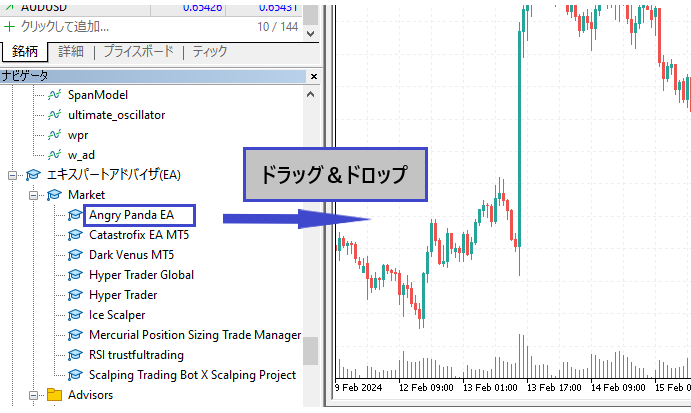
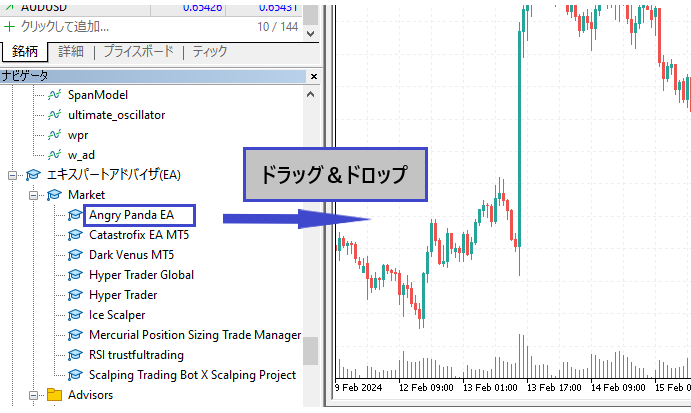
EAの名称「Angly Panda EA」の上にカーソルをあてて、そのままチャートの上にドラッグ&ドロップします。
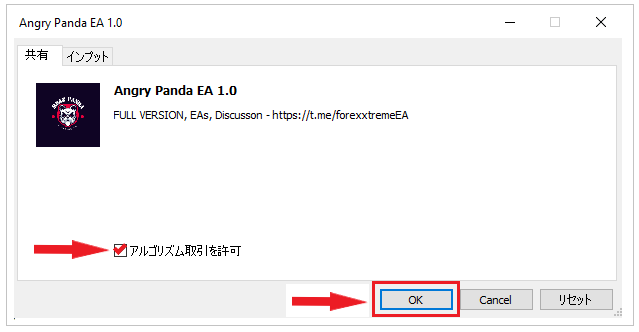
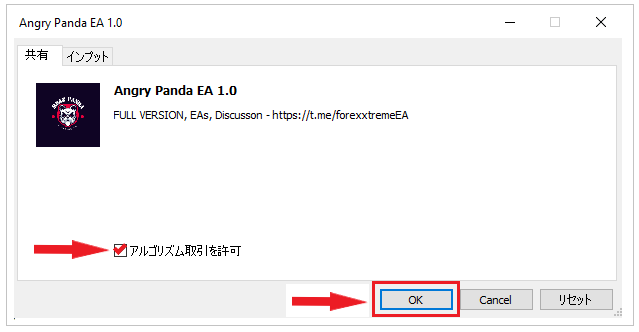
下図のように、チャートの右上にEAの名称が出てきて、画面にEAが入ったことがわかります。


たまに、EAの種類によってロゴや独自の取引状況ボードなどが表示されることもあります。「Angry Panda EA」の場合は上記のように表示されています。
無料EAを稼働・停止する方法
EAを稼働・停止する方法は、メニューの「アルゴリズム取引(自動売買取引)」ボタンから操作できます。
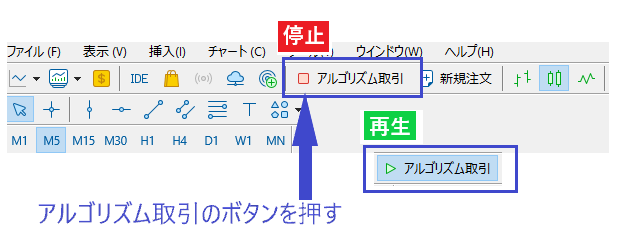
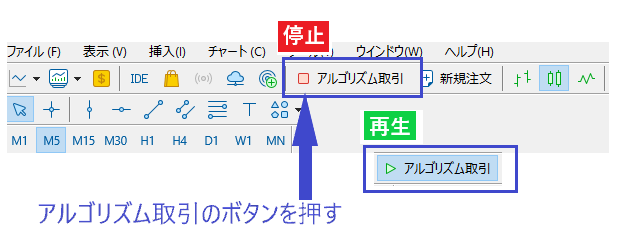
- 「停止マーク□」が見えている時 → EAは停止中
- 「再生マーク▷」が見えている時 → EAは稼働中
チャートから削除する
完全にチャートから削除したい時は、チャートの上で「右クリック」→「エキスパートリスト」から行えます。
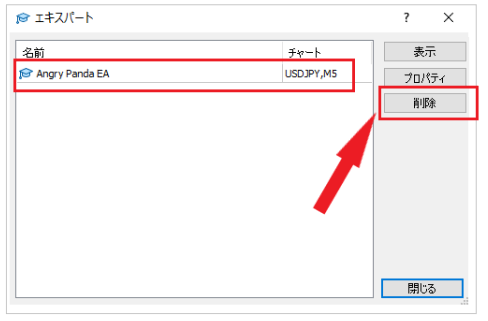
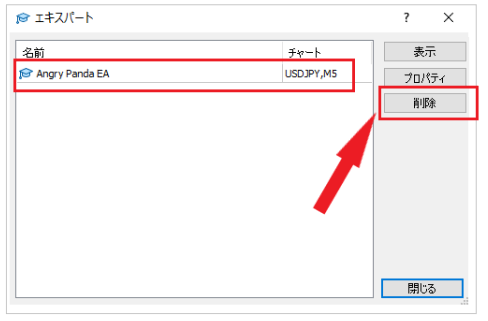
MT5から削除する
MT5から削除したい時はナビゲーターのEAの名称の上で「右クリック」→「削除」です。ここまでが無料EAのダウンロードからインストール、稼働・停止と一連の流れになります。


MQL5で有料EAを購入する方法


自動売買やEAの経験者は、有料版も選択肢の1つとなるでしょう。MQL5から幅広い価格帯の有料EAを探して使うことができます。有料EAを試してみたい方のために、探し方や購入方法を解説していきます。
高額なものも多いので、
十分に注意して選ぶようにしましょう。
MQL5マーケットで有料EAを探す
有料EAを使うにあたって、まずは、有料EAの料金体系から簡単にご説明します。
有料EAの料金体系
有料EAには、3つの料金体系があります。
- 購入する → EAの永久ライセンスを購入
- レンタルする → 1か月~半年、1年など期間限定で使う
- 無料のデモ → お試し版(デモ口座で使える)
「購入」した場合、そのEAのソフト・ライセンスを購入したことになります。「レンタル」は1か月または3か月などの単位で利用料金を払って使います。無料のデモはお試し版となり、本番トレードでは使えません。
おすすめの価格帯
おすすめの価格帯は、トレーダーの予算や自動売買の経験などにもよりますが、最初は50ドル~100ドル以下のものを1か月単位で試してみることです。経験を積んで使いこなせるようになってきたら、いくら使うかはそれぞれの判断です。
「人気」or「有料」を選択する
有料EAを探す場合は、「マーケット」→「エキスパート」に進んで「人気」か「有料」のタグを選択します。どちらでも表示される内容はほぼ同じです。(人気には無料も少し混ざっています)
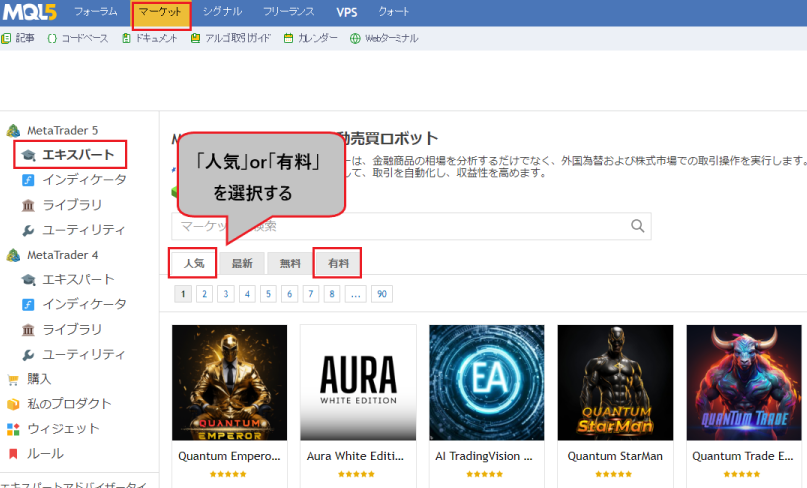
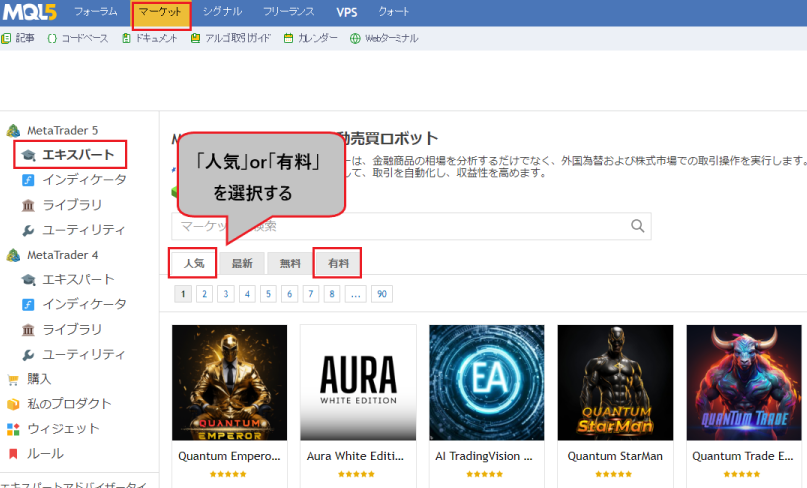
最初の方に出てくるEAは高額なものが多いため、少しスクロールして左側のメニューの下にある検索条件を設定します。
検索条件を入力
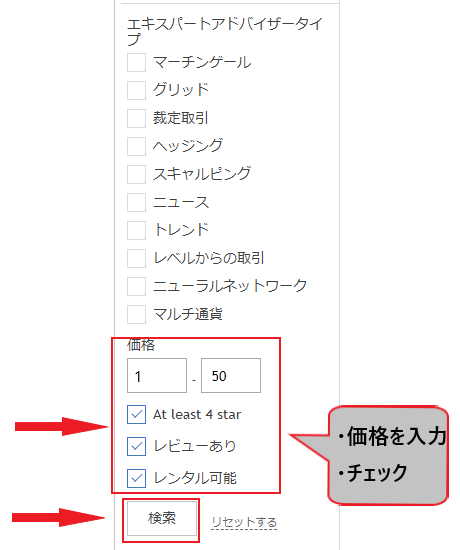
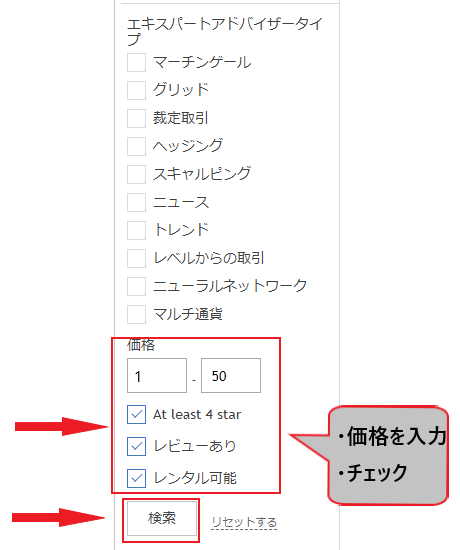
- 1ドル~50ドル(100ドル)
- At least 4 star(4つ星以上)
- レビューあり
- レンタル可能
価格帯を入力して、検索項目にチェックを入れて「検索」ボタンをクリックします。
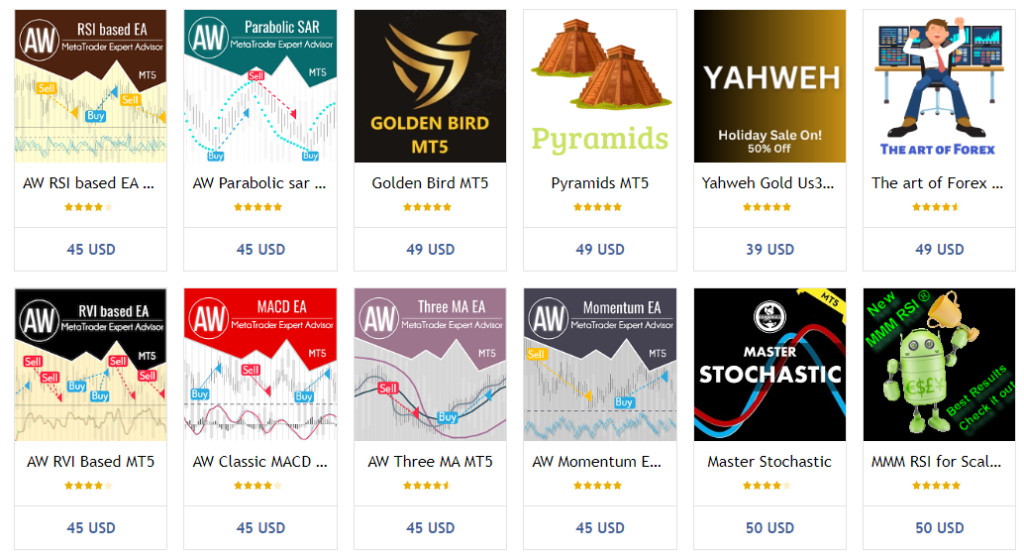
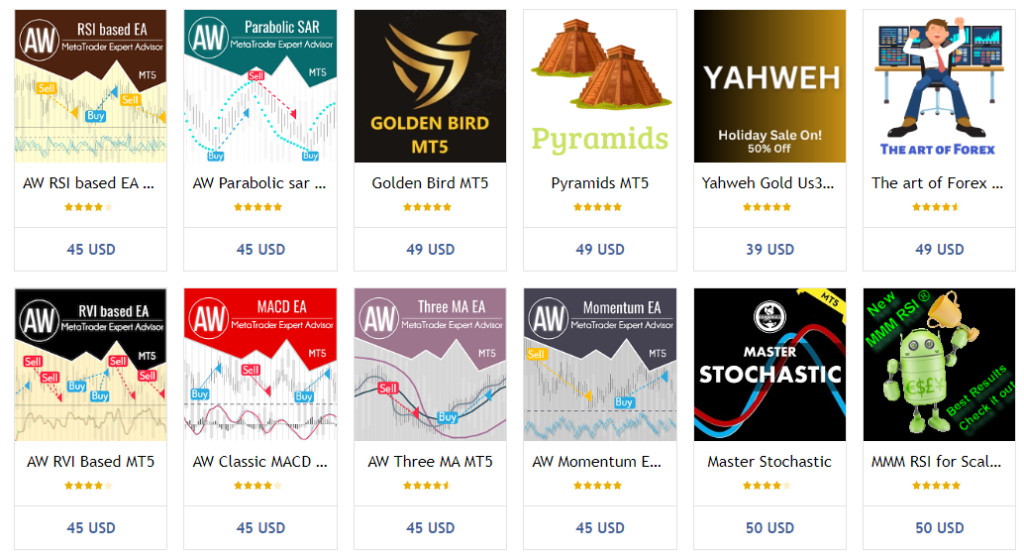
検索条件に応じてEA一覧が出てきますので、気になるEAの詳細ページをチェックして情報収集を行います。気になるEAを詳細情報やバックテストで比較検討して購入したいEAを選びます。
有料EAの購入方法
では、次にEAを購入する方法を見ていきましょう。


料金プランから希望するものを選択します。ひとまず1か月試すとして「1か月」をクリックです。
次の画面で支払い方法を選択します。料金を確認して、「支払い方法を保存するか?」「自動支払い、延長機能を有効にするか?」は任意でチェックを入れます。ここは後からでも変更できますので、空白でも大丈夫です。
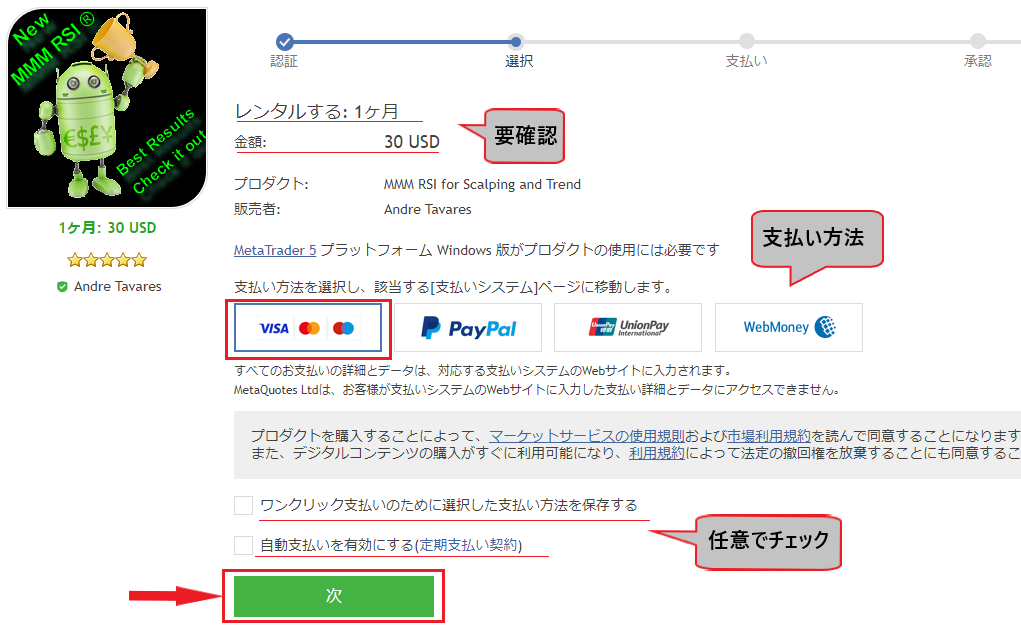
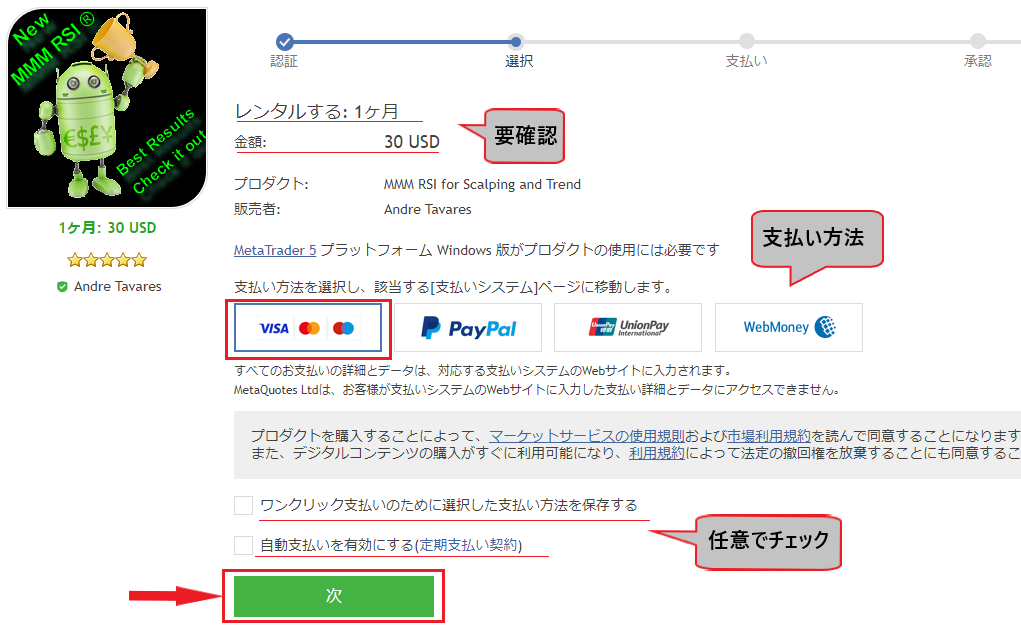
支払い情報を入力する画面へと移りますので、カード情報など必要事項を入力したら「購入する」ボタンで確定します。
利用できる支払い方法
- クレジットカード(VISA、マスターカード)
- PayPal(要アカウント)
それではMT5の画面に行って、
インストールされているか確認しましょう。
有料EAのダウンロード方法
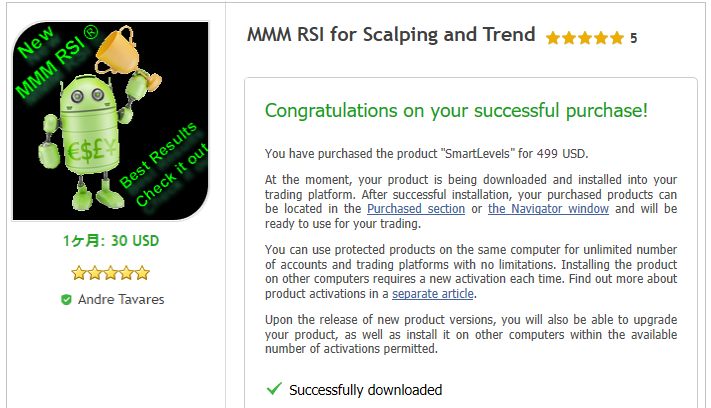
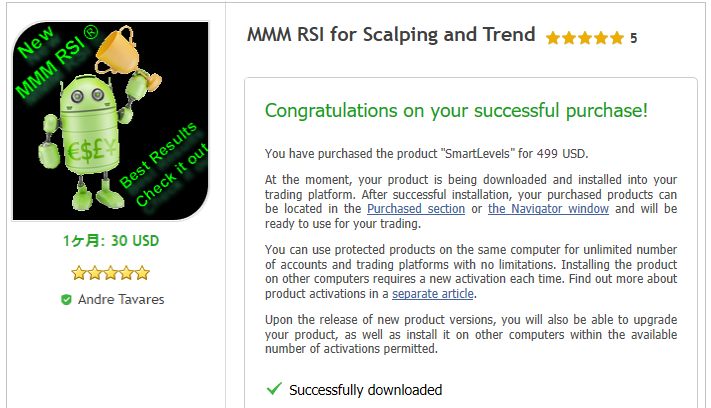
支払いが完了すると、MT5の画面に「Congratulation! /おめでとうございます!」「Successfully downloaded /無事にダウンロードされました」といった内容の画面が出てきます。
「ナビゲーター」→「エキスパートアドバイザー」→「マーケット」から確認できます。あとは「ナビゲーター」からチャート画面の上にドラッグ&ドロップで挿入可能です。
※詳しくは,前章の「無料EAのダウンロード方法」→「EAをチャートに挿入する」にてご覧頂けます。
有料EAの稼働・停止方法
有料EAの稼働・停止方法は、MT5のメニュー「アルゴリズム取引」をクリック(再生/停止)して行います。
※詳しくは,前章の「無料EAの稼働・停止方法」よりご覧頂けます。
以上が有料EAの探し方からダウンロード・稼働・停止までの流れとなります。
EAを徹底的に分析したい場合は、EA分析ツール「岩ライザーFX」が使えます。有料ツールになりますが、EAが身ぐるみはがせると評判です。興味がある方は下記リンクをご参照下さい。


EAを選ぶコツと注意点


それでは、最後に総まとめとして、EAを選ぶコツと注意点を見ておきましょう。
コツや注意点を抑えておけば
大失敗も防げる!
勝てるEAの選び方
EAで勝つためには、まずはデモや無料EAで使い方に慣れることです。使いこなせるようになれば、気持ちに余裕が出てきますので、じっくりと勝てるEAを検証していけます。
他にも選ぶコツは・・・
- 運用歴3年以上・右肩あがりが最低条件!(情報が多いほどよい)
- レビュー4.0~5.0から選ぶ!(レビュー数が多いほどよい)
- 有料の場合は月額料金50ドル(100ドル)以下から始める!
- バックテストを徹底して行う!(時間をかけて比較検討)
- 勝てない時はEAはサクサク変える!(結果主義で行こう)
バックテストはぜひとも使いこなしたいツールです。
時間足など、設定を変えるだけでその結果は大きく変わってきます。勝てるEAを探すことはもちろんですが、勝てるEAになる設定方法を探ることも重要です。


EAで絶対に避けたい注意点は?
大失敗しないために注意したいことは、情報収集もバックテストもしないで、いきなりEAを購入してしまうことです。
- いきなり高額のEAを購入するのはタブー →「高い=勝てる」とは限らない
- EAだから絶対に勝てるわけではない → EAでも大損リスクはある
- ドローダウン率が高いEAはやめておこう → ロスカットリスク
- レビューなしや最新EAは避けておく → 上級者はOK
- 運用状況悪ければ停止や手動損切を行う → 即停止を迷わない
あと、EAの詳細ページに記載されてある内容を「鵜呑み」にしないことです。実をいうと、トレードで収益を増やさなくても入金額を増やせば残高が増えて、必然的に成績もよくなってしまうからです。
結局は、どんなに良い情報が羅列されていても、バックテストによる比較検討がEAの能力を測る一番の近道だといえます。
バックテストに必要なヒストリカルデータの取得方法をこちらで解説しています。併せてご参照下さい。


まとめ
今回ご紹介したように、MQL5ではMT5に関する様々な情報・サービスが利用可能です。無料EAや有料EAも豊富な種類から選べることがわかりました。唯一の難関がEAの詳細など、一部が英語表記されてしまう点です。
しかし、EAの詳細はバックテストを行うことで日本語のデータで表示できることや、翻訳ツールを使う方法もあることがわかりました。数字や簡単な単語がわかるだけでも、レビュー数をチェックしたりとEAの情報収集は行っていけます。
MQL5で作成されたEAは世界中で12,000を超え、個人サイトで配布されているものを含めると膨大な数に及びます。選択肢をぐっと広げて、まずは無料で使えるものを色々試してみてはいかがでしょうか。












コメント コメント 0